В данной статье представлена информация по работе с аналитико-расчётным модулем.
Содержание:
1.1 Взаимодействие замещающих методов с АРМ
2.1 Подмодуль «Расчёт фактических температурных графиков объектов потребителей»
2.2 Подмодуль «Работа с системами теплоснабжения»
2.3 Подмодуль «Расчёт фактических нагрузок ТУ»
2.4 Подмодуль «Расчёт фактических нагрузок ТУ по данным БС»
2.5 Подмодуль «Построение формулы аналогов по кабинету»
2.6 Подмодуль «Построение формулы аналогов»
2.7 Подмодуль «Расчёт коэффициентов ГВС с компенсацией суточной неравномерности»
2.8 Подмодуль «Расчёт фактических нагрузок»
2.9 Подмодуль «Оценка погрешности при расчёте потребления по договорной нагрузке»
1 Основная информация
Аналитико-расчётный модуль (АРМ) позволяет осуществить расчёт различных коэффициентов, которые являются неотъемлемой частью некоторых методов, замещающих отсутствующие/недостоверные данные в определённых аналитических отчётах АИИС «Элдис», а также рассчитывать температурные графики на основании фактических данных с приборов учёта.
1.1 Взаимодействие замещающих методов с АРМ
Список замещающих методов (от самого приоритетного до менее приоритетного), взаимодействующих с аналитико-расчётным модулем:
По фактической нагрузке в ТУ. Принцип метода основывается на расчёте коэффициентов по точкам учёта из фактических унифицированных данных, зафиксированных ПУ потребителя за период (как правило, для отопления за предыдущий отопительный сезон, для ГВС – весь год). Полученные коэффициенты хранятся за точкой учёта и доступны для просмотра в автоматически формируемом протоколе;
По фактической нагрузке в ТУ по данным БС. Данный метод применяется в случаях, когда оказалось недостаточно достоверных измерений для расчета по методу фактической нагрузки в ТУ, но в наличии имеется необходимое количество данных биллинговой системы (БС) (в приоритете акты по типу «Показания ПУ для БС», включая анализ предшествующих ТУ).
По объектам-аналогам (Аналоги). Суть замещающего метода по аналогам в том, что похожие объекты в рамках одного населённого пункта потребляют условно одинаковое количество тепловой энергии. В данном замещающем методе анализируется потребление по похожим объектам и находится среднее потребление на квадратный метр. Далее выполняется расчёт потребления по объектам (даже при отсутствии приборов учёта на них).
По объектам-аналогам (Организации в целом). Математическая модель расчета данного замещающего метода схожа с моделью расчета замещающего метода «По объектам-аналогам (Аналоги)», за исключением того, что фильтрация похожих объектов производится не по определенному населенному пункту, а по всем объектам организации, имеющим схожие характеристики. Как следствие, повышение количества объектов, а также то, что объекты могут находится в разных климатических зонах, увеличивает процент погрешности данного замещающего метода, но при этом также повышается количество построенных формул для применения данного ЗМ;
По средней нагрузке ГВС с компенсацией суточной неравномерности. Суть метода заключается в определении среднесуточного потребления ГВС по показаниям приборов учета с одновременной компенсацией суточной неравномерности расхода горячей воды, обусловленной в основном температурой холодной воды. По каждой ТУ ГВС рассчитываются коэффициенты на каждый месяц. При отсутствии возможности рассчитать коэффициенты по конкретной ТУ применяются усреднённые коэффициенты по всей системе теплоснабжения. Для расчета коэффициента замещающего метода требуются фактические данные, полученные с прибора учета в течении календарного года;
По фактической нагрузке (ФН методика пр. 610). Суть метода по ЦО заключается в расчёте уравнения линейной регрессии по показаниям ПУ с последующим расчётом значения на температуру наружного воздуха, применяемой для проектирования систем отопления в климатической зоне. По ГВС находятся сутки максимального потребления и рассчитывается среднечасовое значение. Для расчета коэффициента замещающего метода требуются фактические данные, полученные с прибора учета (как правило, для отопления предыдущий отопительный сезон, для ГВС – весь год).
Расчетных периодов для ТУ с нагрузкой только на отопление или для комбинированной нагрузки в течение отопительного сезона должно быть не менее десяти, для ТУ с нагрузкой только на ГВС используется всё имеющееся в наличии количество расчетных периодов, которые группируются по месяцам (т.е. минимум 1);
Другими словами, для расчёта формулы аналогов требуется некоторый процент однотипных объектов с фактическими данными, входящих в одну группу по ключевым характеристикам: этажность, площадь дома, год постройки, материал стен, при этом допускается наличие в группе пустышек (объектов с типом ПУ «Неизвестен» или «Отсутствует») – все эти параметры заявляются в АИИС. Важно учесть, что расчёт выполняется в рамках системы теплоснабжения, которая создаётся в аналитико-расчётном модуле и включает в себя указанный там источник(и). Сопоставленные с источником потребители подгружаются автоматически и разбиваются на типовые группы;
Более детальная информация о всех замещающих методах представлена в отдельной статье.
2 Работа с АРМ
Для работы с аналитико-расчётным модулем необходимо отправить запрос на предоставления архива «SetupEldisCAM» (для установки АРМ) в отдел технической поддержки АО «Элдис» (support@eldis24.ru). При успешном завершении установки модуля на рабочем столе вашего компьютера появится ярлык «Аналитико-расчетный модуль.exe».
Для запуска программного обеспечения потребуется кликнуть по иконке приложения на рабочем столе. При запуске программы начнется автоматический процесс установки всех доступных обновлений. После завершения обновления ПО откроется окно авторизации, в котором нужно указать логин и пароль от вашей учётной записи в АИИС и нажать кнопку «Войти» в правом нижнем углу окна (рис. 1).
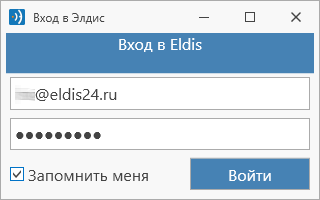
Рисунок 1 – Окно авторизации
При корректном вводе данных будет отображено главное меню АРМ (рис. 2). Аналитико-расчётный модуль разделён на подмодули, каждый из которых отвечает за выполнение отдельных задач. Возможность взаимодействия с конкретным подмодулем доступна только при наличии определённого набора пользовательских ролей у вашей учётной записи в АИИС. Для перехода к нужному подмодулю необходимо кликнуть левой кнопкой мыши по его названию в списке.
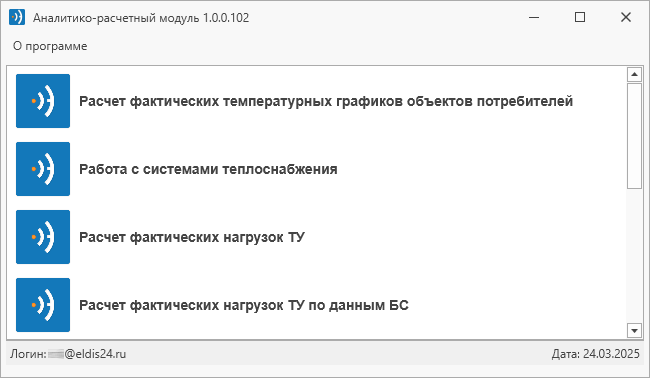
Рисунок 2 – Главное меню АРМ
При нажатии по кнопке закрытия (в правом верхнем углу окна) или переходе в подмодуль – главное меню программы будет скрыто. Для повторного отображения главного меню необходимо обратится к системному трею посредством нажатия на кнопку «^» в правом нижнем углу экрана (рис. 3, элемент 1) и кликнуть левой кнопкой мыши по значку приложения (рис. 3, элемент 2). Стоит отметить, что нажатие правой кнопкой мыши по иконке приложения в трее приведет к отображению опции, позволяющей полностью закрыть программу.
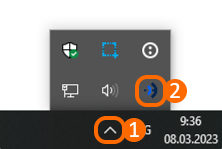
Рисунок 3 – Расположение значка АРМ в трее
2.1 Подмодуль «Расчёт фактических температурных графиков объектов потребителей»
Подмодуль предназначен для определения фактического температурного графика потребителя по результатам измерений Т1 (температуры на подающем трубопроводе) на источнике тепловой энергии и на вводе потребителя (сохраненных в архивах АИИС) с учетом реальной величины снижения Т1 по трассе от выхода источника до ввода потребителя. В связи с тем, что разные потребители находятся на разном расстоянии от источника тепловой энергии, то снижение Т1 на их вводах по отношению к Т1 на выходе источника тоже будет различаться.
Для работы с данным подмодулем предусмотрены следующие пользовательские роли:
Пользователь системы;
Расчёт и сохранение фактического ТГ;
Удаление фактического ТГ.
Взаимодействие с подмодулем «Расчёт фактических температурных графиков объектов потребителей»
Для работы в подмодуле потребуется выбрать объект-источник с типом «Котельная»/«ТЭЦ»/«ИК»/«ИТ»/«ТК»/«НС»/ «Источник». Для этого нужно нажать на значок троеточия в правом верхнем углу окна подмодуля (рис. 4).
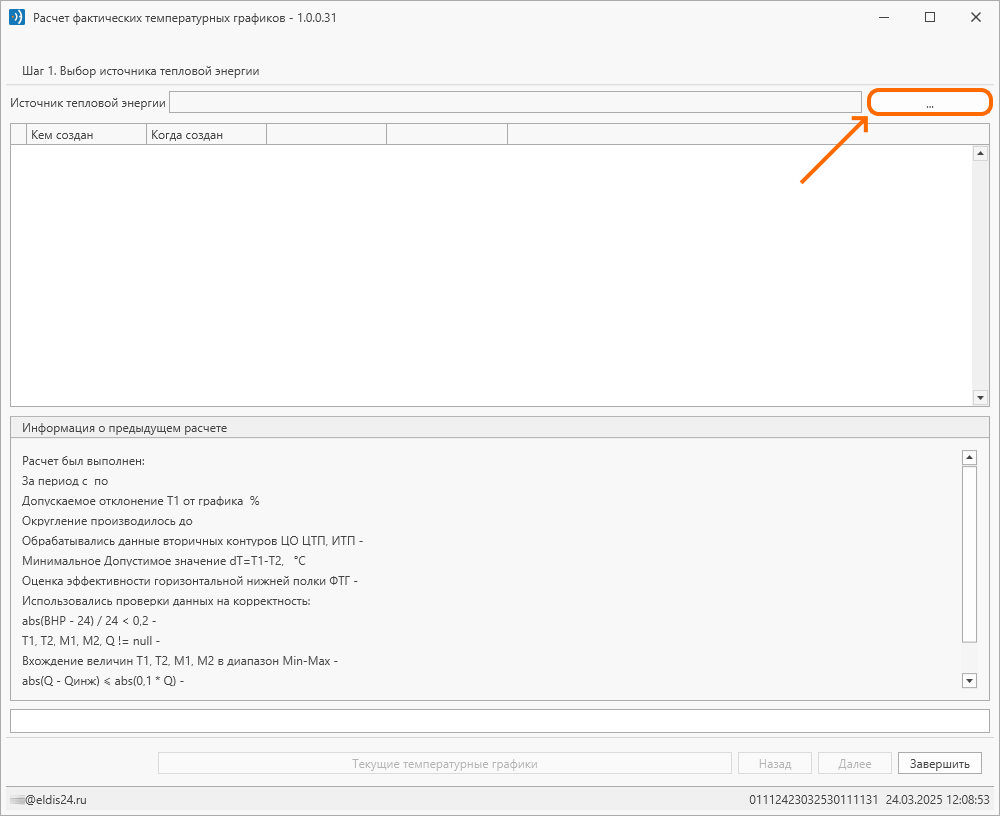
Рисунок 4 – Расположение кнопки троеточия
Далее откроется список объектов, в котором нужно выбрать необходимый источник тепловой энергии при помощи поиска (рис. 5, элемент 1), кликнув по его названию/адресу в списке (рис. 5, элемент 2). После чего нажать кнопку «Ок» в нижней части окна (рис. 5, элемент 3).
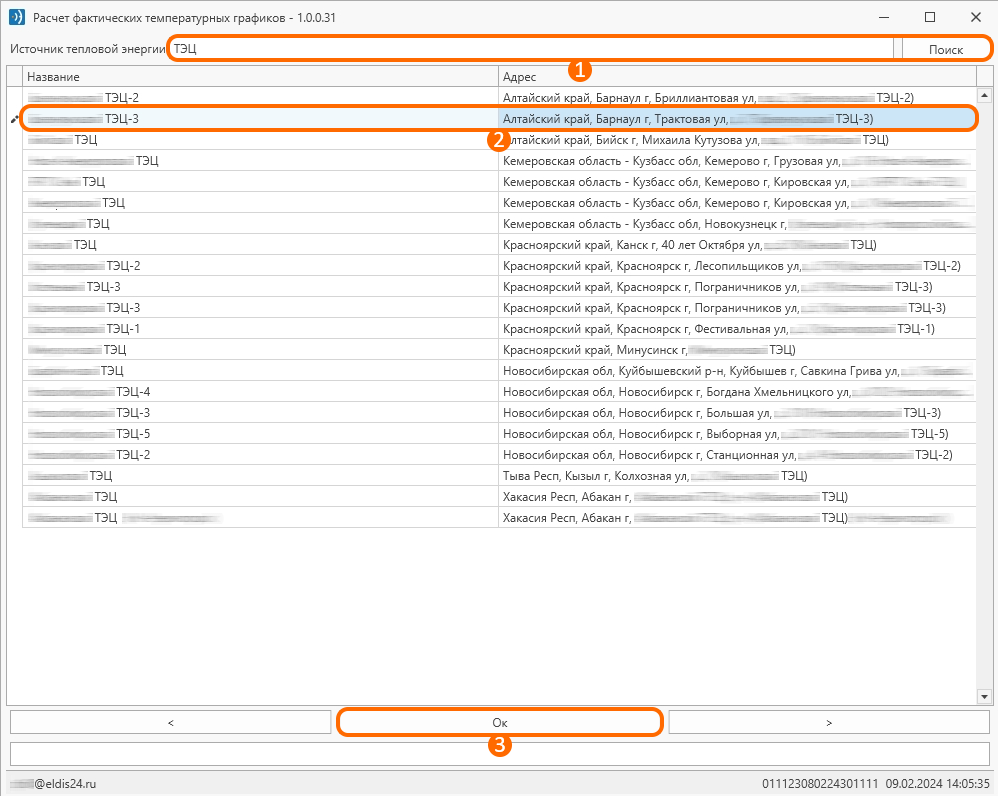
Рисунок 5 – Расположение кнопок для выбора объекта-источника
Затем необходимо нажать кнопку «Далее» в правом нижнем углу окна (рис. 6).
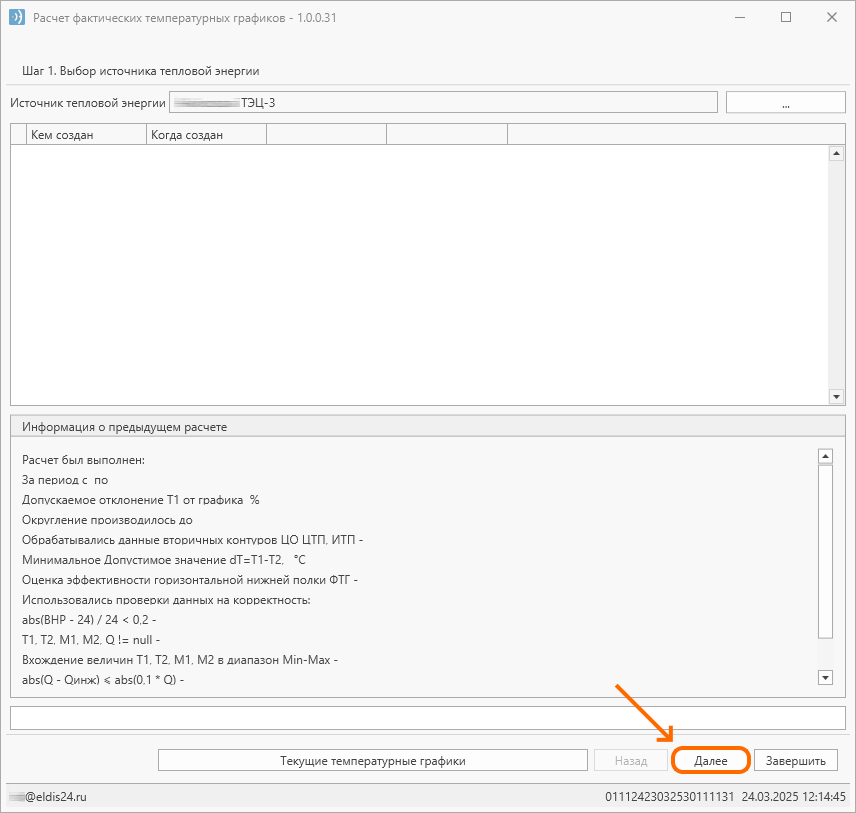
Рисунок 6 – Расположение кнопки «Далее»
После этого отобразятся условия расчёта температурного графика (рис. 7). В данном окне требуется настроить следующие параметры:
Диапазон дат для анализа (рис. 7, элемент 1) позволяет определить период, данные за который будут использоваться в расчёте температурного графика;
Блок «Использовать проверки данных на корректность» (рис. 7, элемент 2) позволяет отредактировать заявленные проверки на достоверность данных перед расчётом. В данном параметре к изменению доступны следующие проверки:
abs(ВНР - 24) / 24 < 0,2 (при отсутствии в архиве параметра «ВНР» – проверка пропускается);
Наличие в архиве измеренных значений: Т1, Т2, М1, М2, Q ≠ null;
Вхождение архивных значений параметров Т1, Т2, М1, М2 в диапазон допустимых максимальных (Max) и минимальных (Min) величин;
0 < Т1, Т2 < 150, а также Т1 > Т2;
0 < М1, М2 < 1000000;
abs(Q - Qинж) ≤ 0,1×Q, где Qинж = (М1 × (Т1 - Тхв) - М2 × (Т2 - Тхв)) / 1000. В формуле Qинж величина Тхв определяется следующим образом:
По умолчанию используется параметр точки учёта, указывающий на «расположение» Тхв и принимающий следующие значения: 0 – из архива точки учёта; 1 – из настроечных параметров; 2 – вручную. При значении 1 или 2 – Тхв берется из параметров «Температура холодной воды (зима)»/«Температура холодной воды (лето)» в виджете «Параметры точки учёта» в зависимости от режима объекта (зима/лето). Режим объекта определяется при помощи параметров «Дата перехода на зимний режим (дд.мм)»/«Дата перехода на летний режим (дд.мм)» в виджете «Параметры точки учёта»;
При отсутствии значений в параметре (из предыдущего пункта) будет применена следующая логика определения Тхв: сначала через архив, далее через настроечные параметры ТУ;
В случае отсутствия Тхв – проверки с участием данной величины не осуществляются.
После введения всех необходимых параметров нужно нажать кнопку «Далее» (рис. 7, элемент 3).
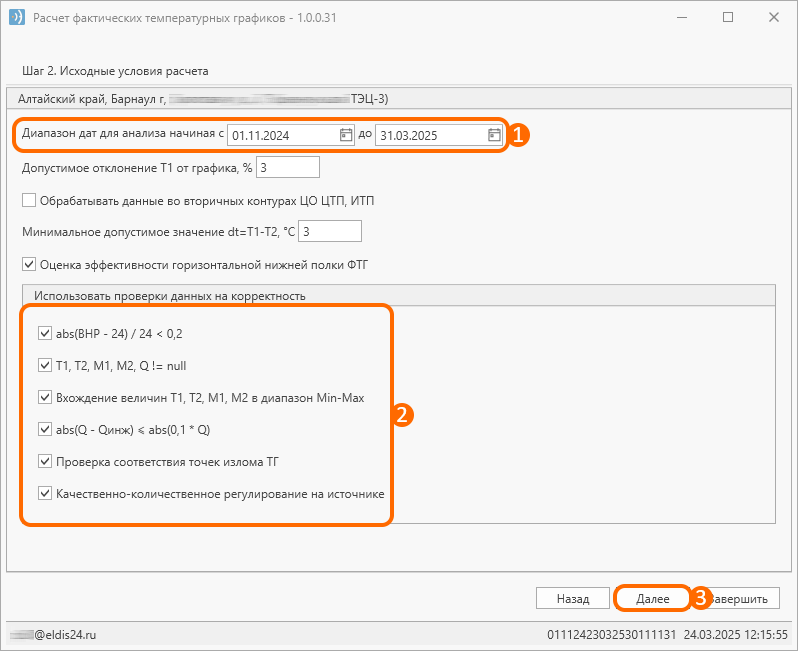
Рисунок 7 – Расположение параметров для расчёта ТГ
Важно отметить, что данные, которые не прошли проверку, исключаются из анализа.
На вкладке с выполненными расчётами температурного графика будет доступен ряд функций:
Кнопка для перехода в протокол (рис. 8, элемент 1) позволяет перейти на форму протокола, в котором доступны объекты, по которым могли возникнуть ошибки и, соответственно, не произведен расчёт;
Опция экспорта списка потребителей (рис. 8, элемент 2) позволяет выгрузить список потребителей в Excel;
Опция экспорта в Excel (рис. 8, элемент 3) позволяет выгрузить расчёт температурного графика в Excel. Важно отметить, что для экспорта в Excel нужно предварительно сохранить температурный график;
Опция экспорта в 1С (рис. 8, элемент 4) позволяет выгрузить расчёт температурного графика в 1С;
Опция сохранения ТГ (рис. 8, элемент 5) позволяет сохранить расчёт фактического температурного графика в АИИС «Элдис».
Важно: в АИИС данный ТГ не участвует при анализе данных без предварительного согласования.
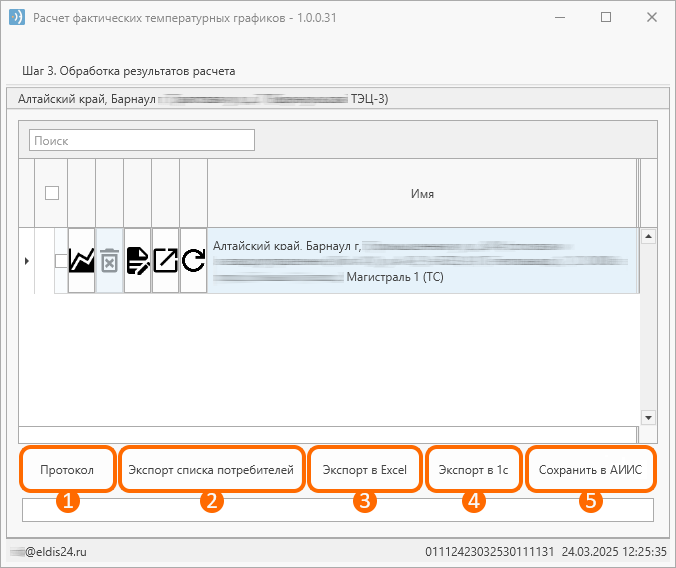
Рисунок 8 – Функциональные элементы на вкладке с результатами расчёта
Краткая логика выборки и анализа данных при расчёте фактического температурного графика:
Если при анализе количество проверенных суточных записей ТУ источника меньше 30, то в ПО будет выведена ошибка «Обработка данных невозможна в связи с недостаточным количеством достоверных данных». Для оставшихся после проверки на корректность записей (как минимум 30) выполняется проверка соблюдения ТГ Т1 при помощи следующего условия:
Если записей, которые прошли проверку на соблюдение ТГ Т1, оказывается меньше 20, то выводится ошибка «Обработка данных невозможна из-за недостоверности суток с соблюдением графика Т1». При достаточном количестве записей (минимум 20) будет выполнена группировка дат этих архивов в «маску» для дальнейшего анализа данных. Важно отметить, что в структуру маски могут входить записи за разные месяцы анализируемого периода, т.е. важна не продолжительность соблюдения достоверности, а общее количество достоверных данных;
Согласно структуре маски (выявленной в предыдущем пункте), происходит проверка данных за эти дни со стороны потребителей. Важно: для продолжения расчёта по потребителям необходимо, чтобы количество корректных записей составляло минимум 15 дней, в противном случае возникнет следующая ошибка «Обработка данных невозможна в связи с недостаточным количеством достоверных данных».
abs(Т1гр - Т1факт) / Т1гр ≤ δТ1доп / 100 (1)
где Т1гр – значение температуры теплоносителя в подающем трубопроводе, рассчитанной по температурному графику;
Т1факт – значение фактической температуры на подающем трубопроводу;
δТ1доп – допустимое отклонение (в процентах) фактических значений температуры на подающем трубопроводе (Т1) относительно температурного графика. По умолчанию величина данного параметра равна ±3% (настраивается в условиях расчёта температурного графика).
Важные нюансы работы подмодуля:
По умолчанию для анализа выбирается период с 1 ноября предыдущего года до 31 марта текущего года. В случае, если запуск расчёта выполняется в диапазоне от 01.01 до 31.03, то будет указан период с ноября предыдущего года до текущих суток с вычетом одного дня;
Маска источника представляет собой набор дат, по которым данные по ТУ источника прошли проверку на достоверность с учётом этих же дат со стороны потребителей;
При расчёте ТГ по потребителям (подключенным к ЦТП) источником считается вторичный контур данного ЦТП. Например, для ЦТП, работающих по зависимой схеме, где нет выходного прибора учёта, будет выведена ошибка «Из обработки были исключены ТУ в связи с отсутствием данных за период с ** по **», т.е. нет данных по второму контуру. Данная ошибка является корректной в соответствии с пунктом 2.3 согласованной методики.
2.2 Подмодуль «Работа с системами теплоснабжения»
Подмодуль предназначен для группировки выходов источника в разрезе систем теплоснабжения, в том числе и сопоставленных с ними потребителей, а также возможности описать зонирование отдельно выбранных выходов источника и назначение для них статусов работы относительно указанных периодов актуальности.
Для работы с данным подмодулем предусмотрены следующие пользовательские роли:
Пользователь системы;
Создание/редактирование/удаление систем теплоснабжения населенных пунктов.
Взаимодействие с подмодулем «Работа с системами теплоснабжения»
Для работы в подмодуле необходимо выбрать систему теплоснабжения посредством использования поля «Поиск системы теплоснабжения» в левой верхней части окна подмодуля (рис. 9, элемент 1). При помощи кнопки «Общий список» (рис. 9, элемент 2) можно создать новую систему теплоснабжения.
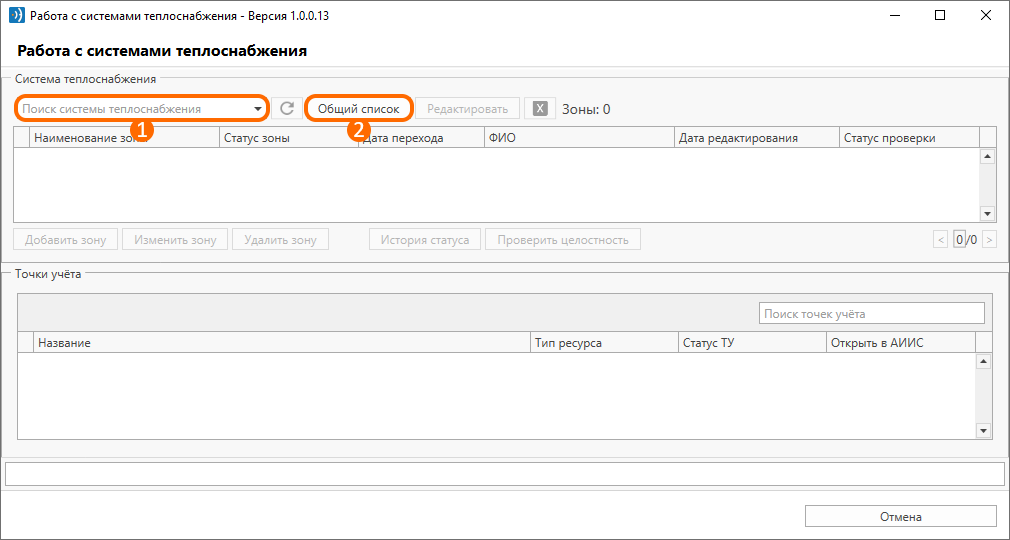
Рисунок 9 – Главное меню подмодуля
Для добавления новой системы теплоснабжений потребуется перейти во вкладку «Добавить» (рис. 10, элемент 1) и ввести название системы в поле «Имя системы теплоснабжения населенного пункта» (рис. 10, элемент 2). Далее при помощи поиска в левой части окна (рис. 10, элемент 3) нужно найти необходимые объекты и перенести их в правую колонку посредством использования соответствующей стрелки, расположенной между колонками (рис. 10, элемент 4). Также при помощи опции «Настройка критериев» (рис. 10, элемент 5) есть возможность задать критерии объекта (тип, этажность, год постройки и т.д.), по которым будет происходить поиск объектов потребителей. После добавления объектов нужно нажать кнопку «Создать» в правой нижней части окна (рис. 10, элемент 6). Затем будет выполнен автоматический переход во вкладку «Выбрать», в которой посредством поиска в верхней части экрана нужно выбрать созданную систему теплоснабжения.
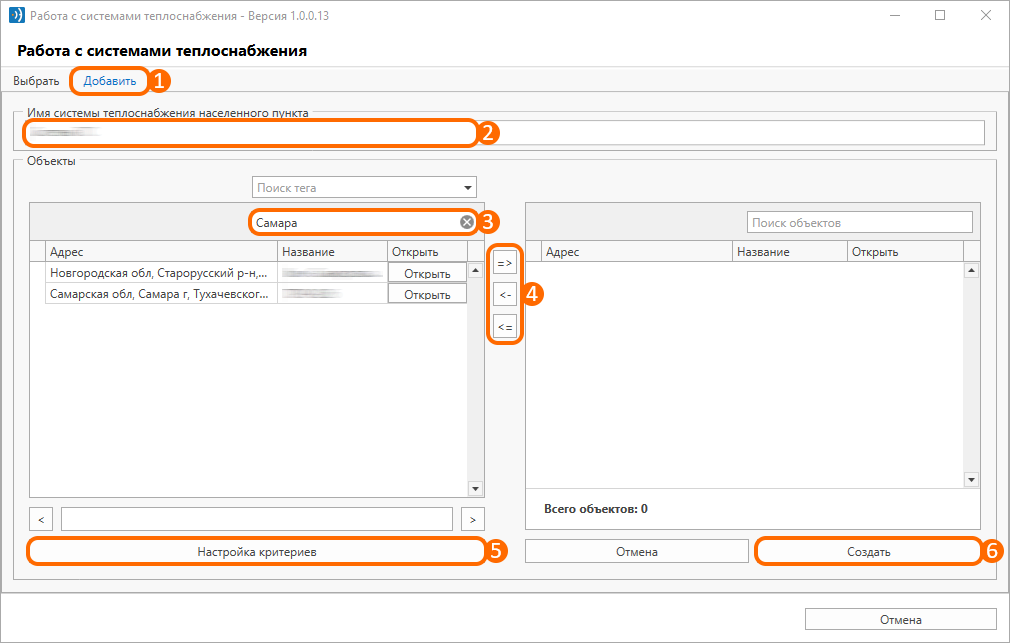
Рисунок 10 – Расположение кнопок для добавления системы теплоснабжения
Выбрав необходимую систему, будет отображён список зон, созданных в этой системе. При взаимодействии (добавление/изменение/удаление) с зонами путем использования кнопок в левой части окна (рис. 11, элемент 1) появится форма для добавления/изъятия объектов из выбранной зоны. По нажатию на опцию «История статуса» (рис. 11, элемент 2) возможно указать статус системы (актуальна/неактуальна) и дату перехода на выбранный статус.
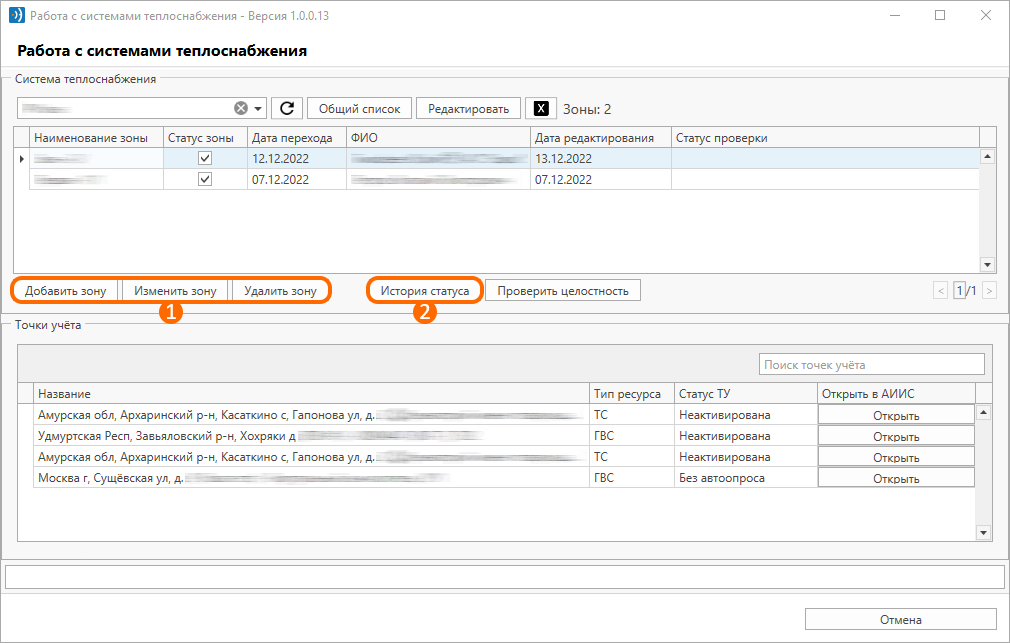
Рисунок 11 – Расположения кнопок для взаимодействия с зонами систем
2.3 Подмодуль «Расчёт фактических нагрузок ТУ»
Подмодуль предназначен для расчёта фактической нагрузки различными способами для разных типов ТУ, в зависимости от их тепловой нагрузки: только отопления, только ГВС, комбинированная (включающая в себя одновременно отопительную нагрузку (отопление и/или вентиляция) и нагрузку ГВС).
Расчет по фактической нагрузке основан на ограниченной статистике достоверных результатов фактических измерений в каждой конкретной ТУ и поэтому имеет следующий ряд существенных недостатков и ограничений в применении:
Расчеты коэффициентов уравнений для ТУ с нагрузкой только на отопление и ТУ с нагрузкой комбинированного типа выполняются по результатам измерений только отопительного сезона, следовательно, расчеты по ним также могут выполняться только в течение отопительного сезона;
Характеристики фактической нагрузки объекта потребителя не являются статичными в долгосрочной перспективе, поэтому они должны регулярно (рекомендуется ежегодно) пересчитываться;
Заложенная методика предусматривает расчет замещающим методом только для величины потребления тепловой энергии;
Для корректного расчета коэффициентов уравнений фактической нагрузки требуется наличие достаточно продолжительной статистики корректных измерений в ТУ: для отопительной и комбинированной нагрузки не менее одного отопительного сезона, а для нагрузки ГВС – не менее одного года.
Для работы с данным подмодулем предусмотрены следующие пользовательские роли:
Пользователь системы;
Расчёт фактической нагрузки по ТУ;
Редактирование точек учёта.
Взаимодействие с подмодулем «Расчёт фактических нагрузок ТУ»
Для работы в подмодуле нужно найти требуемую точку учёта объекта при помощи поиска (рис. 12, элемент 1), после чего указать нагрузки и нажать кнопку «Проверить» в строке с информацией о необходимой ТУ (рис. 12, элемент 2). Таким образом, данные будут проанализированы на достоверность по заявленным в подмодуле методам проверок (рис. 12, элемент 3).
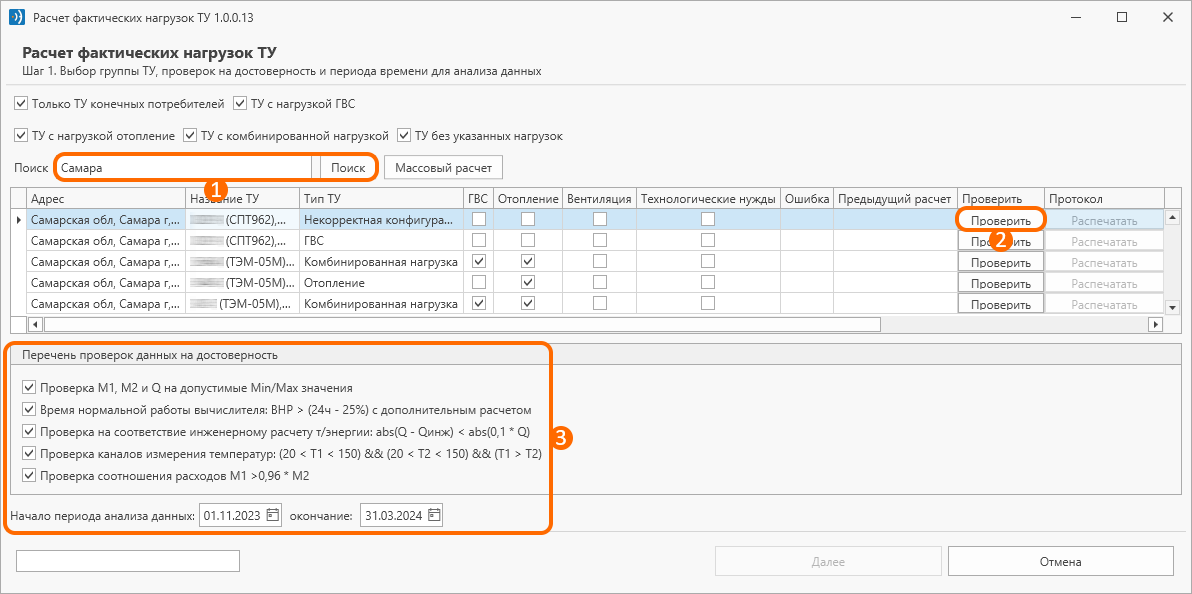
Рисунок 12 – Вид окна подмодуля для проверки ТУ
При успешном завершении проверки на достоверность (отсутствии ошибок) станет активна кнопка «Далее», по кликну на которую можно перейти к следующему шагу для поэтапного исключения некорректных значений и расчёта итогового коэффициента.
Используя кнопку «Далее», необходимо пройти все шаги по выбранной ТУ (построение первичной формулы и удаление непредставительных значений; расчёт поправки на соблюдение Т1; расчёт поправки на номер месяца (аналог поправок на Тхв); расчёт поправки на день недели; расчёт поправки на окончательную корреляцию результата).
На последней странице отобразится результат расчётов. Выполненный расчёт можно сохранить в АИИС «Элдис» посредством нажатия кнопки «Сохранить результат в АИИС». Также на этой странице доступен протокол выполнения расчёта.
Важные особенности работы подмодуля:
По умолчанию для построения формулы фактического теплопотребления указывается период с 1 ноября до 31 марта предыдущего отопительного сезона. Кроме того, для ТУ с нагрузкой на отопление и комбинированного типа следует брать только сутки, за которые температура наружного воздуха (ТНВ) меньше или равна 10°С, поскольку при теплой погоде зависимость «Q = F(ТНВ)» перестает корректно работать;
Для ТУ с нагрузкой только на ГВС требуется наличие суточных архивов не менее чем за один год. По умолчанию следует указывать конец интервала вчерашним днем, а его начало во вчерашний день с вычетом 364 суток;
Результаты расчёта данного подмодуля при сохранении в АИИС участвуют в работе замещающих методов.
2.4 Подмодуль «Расчёт фактических нагрузок ТУ по данным БС»
Подмодуль предназначен для расчёта фактических нагрузок, используя данные биллинговой системы (БС). Важно учесть, что при анализе в приоритете будут акты с типом «Показания ПУ для БС», включая анализ предшествующих ТУ, далее акты «Ручной ввод». Также есть требования к объему данных (актов), так, для ТУ с нагрузкой только на отопление или для комбинированной нагрузки в течение отопительного сезона должно быть не менее десяти актов, для ТУ с нагрузкой только на ГВС используется все имеющееся в наличии количество расчетных периодов, которые группируются по месяцам (т.е. допустим, минимум 1 акт).
Важно: замещающий метод по фактической нагрузке ТУ по данным БС применяется в случае, когда оказалось недостаточно достоверных измерений для расчета по методу фактической нагрузки в ТУ, но в наличии имеется необходимое количество данных биллинговой системы.
Для работы с данным подмодулем предусмотрены следующие пользовательские роли:
Пользователь системы;
Расчет фактической нагрузки по ТУ;
Редактирование точек учёта.
Взаимодействие с подмодулем «Расчёт фактических нагрузок ТУ по данным БС»
Расчёт фактических нагрузок ТУ по данным БС можно осуществить двумя способами:
1. Автоматический расчёт (массово для организации или группы объектов/ТУ). Для настройки автоматического расчёта нужно кликнуть по кнопке «Автоматический расчет» в верхней части окна (рис. 13).
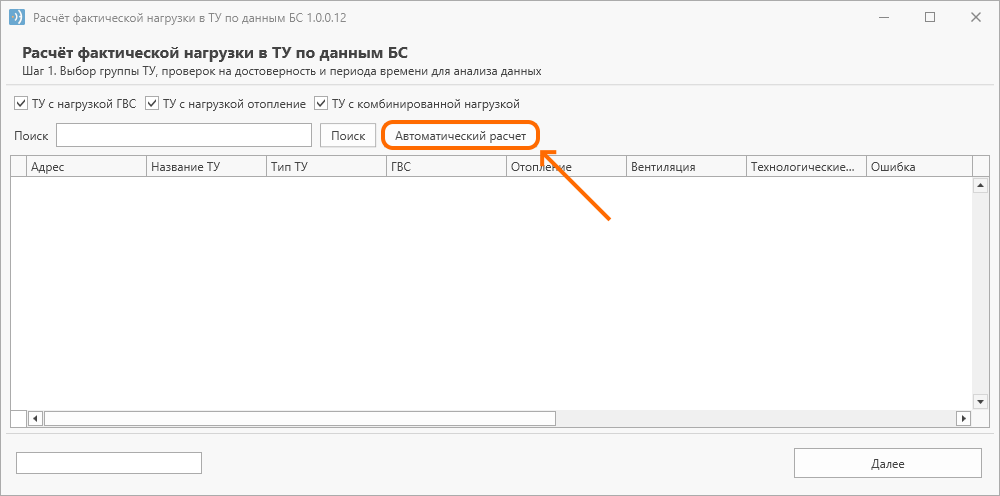
Рисунок 13 – Расположение кнопки для автоматического расчёта
Далее при помощи поиска выбрать необходимую организацию (рис. 14, элемент 1) и нажать кнопку «Рассчитать» (рис. 14, элемент 2). После успешного завершения расчёта в данной вкладке будет выведен результат расчёта. Для сохранения выполненных расчётов в АИИС «Элдис» потребуется кликнуть по кнопке «Сохранить результат в АИИС» (рис. 14, элемент 3).
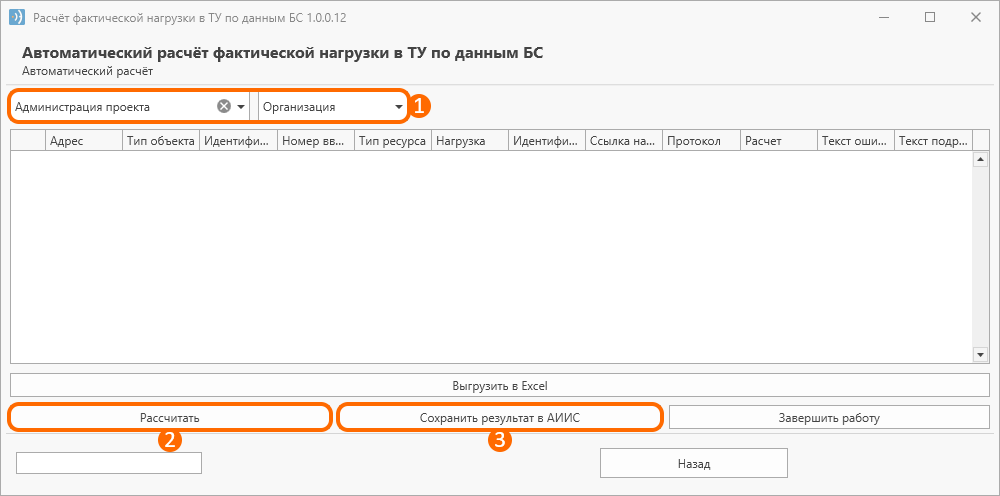
Рисунок 14 – Вкладка для массового расчёта фактических нагрузок
2. Ручной расчёт (отдельно для каждой ТУ). Для расчёта фактических нагрузок вручную необходимо найти требуемую точку учёта объекта посредством поиска (рис. 15, элемент 1). После выбора точки учёта необходимо указать нагрузки в строке с информацией о ТУ (рис. 15, элемент 2) и нажать на кнопку «Далее» (рис. 15, элемент 3).
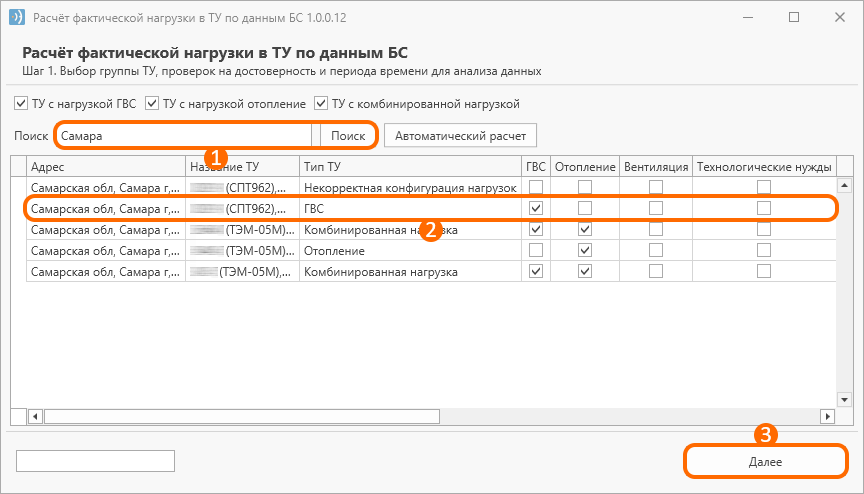
Рисунок 15 – Окно для выбора ТУ объекта
Таким образом, будет отображено окно с информацией о предыдущих расчётах. Для выполнения нового расчёта по выбранной ТУ нужно кликнуть по кнопке «Рассчитать» (рис. 16, элемент 1). После успешного завершения расчёта в данной вкладке будет выведен результат расчёта. Для сохранения выполненных расчётов в АИИС «Элдис» потребуется кликнуть по кнопке «Сохранить результат в АИИС» (рис. 16, элемент 2).
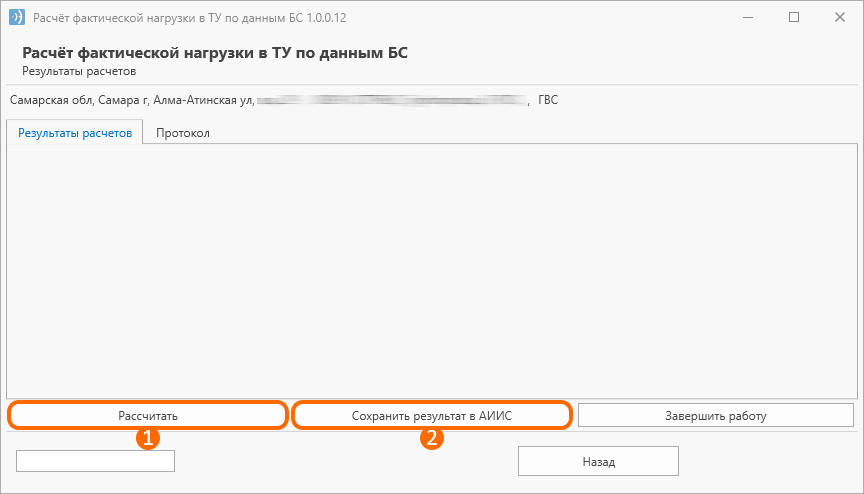
Рисунок 16 – Расположение кнопок для выполнения расчёта и сохранения его в АИИС
2.5 Подмодуль «Построение формулы аналогов по кабинету»
Подмодуль предназначен для определения параметров замещающего метода, позволяющего выполнить оценку количества расхода тепловой энергии объектом потребителя, для которого отсутствуют показания приборов учёта, но при этом имеются показания ПУ, установленных на других аналогичных ему объектах в той же организации. Математическая модель расчёта данного замещающего метода схожа с расчётом замещающего метода в подмодуле «Построение формулы аналогов», за исключением того, что фильтрация похожих объектов осуществляется не по определенному населенному пункту, а по всем объектам организации, имеющим схожие характеристики (например, этажность). Как следствие, повышение количества объектов, а также то, что объекты могут находится в разных климатических зонах, увеличивает процент погрешности, а также количество построенных формул для применения данного замещающего метода.
Взаимодействие с подмодулем «Построение формулы аналогов по кабинету»
Взаимодействие с подмодулем осуществляется аналогично работе подмодуля для построения формулы аналогов по населенному пункту. Ознакомиться с подробной информация по настройке подмодуля «Построение формулы аналогов» можно в пункте 2.6 данной статьи.
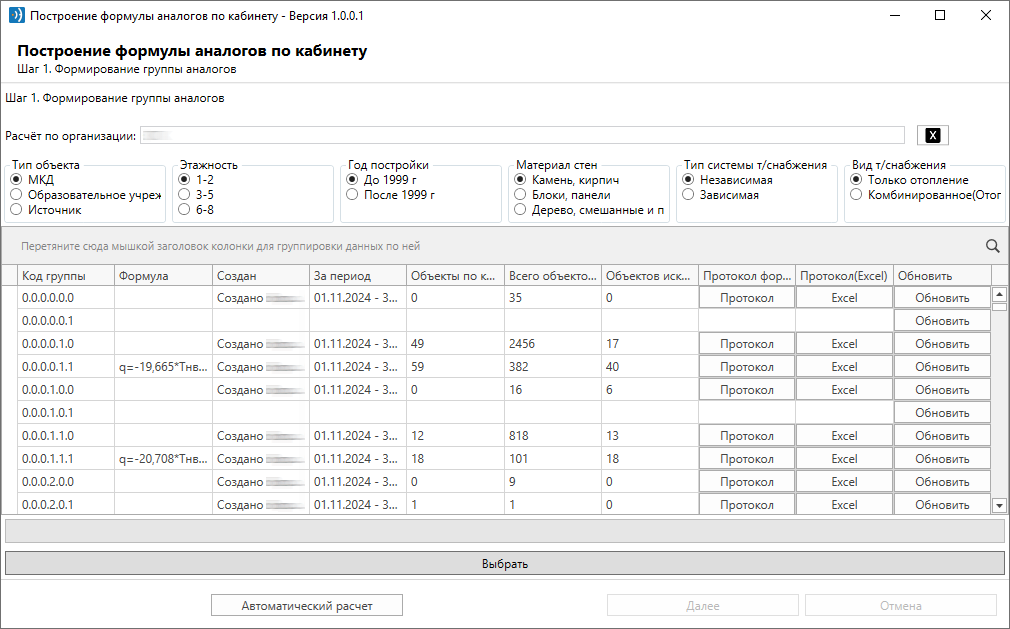
Рисунок 17 – Форма подмодуля «Построение формулы аналогов по кабинету»
Важные нюансы работы подмодуля:
При выборе диапазона дат необходимо обязательно указывать период времени, входящий в отопительный сезон. Также следует избегать дней, когда производилась наладка системы теплоснабжения после ее запуска, а также весенних дней в конце отопительного сезона, в которые некоторые потребители начинают отключать или ограничивать отопление (т.к. если результаты измерений за такие дни попадут в общую статистику – итоговый расчёт может быть сильно искажен). Рекомендуется указывать максимально продолжительный непрерывный период времени, в течение которого происходило наибольшее изменение температуры наружного воздуха (т.е. период с ноября по март включительно);
В последней версии ПО был добавлен автоматический расчет, который производит расчет по всем группам организации;
Результаты расчёта данного подмодуля при сохранении в АИИС участвуют в работе замещающих методов.
2.6 Подмодуль «Построение формулы аналогов»
Подмодуль предназначен для определения параметров специального замещающего метода, позволяющего выполнить оценку количества расхода тепловой энергии объектом потребителя, для которого отсутствуют показания приборов учёта, но при этом имеются показания ПУ, установленных на других аналогичных ему объектах в той же системе теплоснабжения.
Аналогичность объектов может быть определена различными способами. Набор признаков аналогичности объектов может включать в себя следующие критерии:
Тип объекта (МКД, школа, детский сад, торговый центр и т.д.);
Этажность;
Год постройки;
Материал стен (кирпич, бетонные панели или иные материалы);
Номер строительной серии;
Открытая или закрытая система теплоснабжения.
Выбор соответствующих признаков относится к компетенции специалистов той организации, которой необходима оценка теплопотребления. Для набора признаков разделения объектов потребителей на группы аналогов лучше всего использовать официальное разделение объектов на группы, которое обычно выполняется при установлении нормативов на отопление местным региональным органом регулирования тарифов.
Для работы с данным подмодулем предусмотрены следующие пользовательские роли:
Пользователь системы;
Работа с группами аналогов;
Расчёт коэфф. системы теплосн. населенного пункта;
Создание/редактирование/удаление систем теплоснабжения населенных пунктов.
Взаимодействие с подмодулем «Построение формулы аналогов»
Для работы в подмодуле потребуется создать/выбрать систему теплоснабжения населенного пункта, в котором заявлен объект-источник. Для этого нужно кликнуть по значку троеточия в правой верхней части окна (рис. 18).
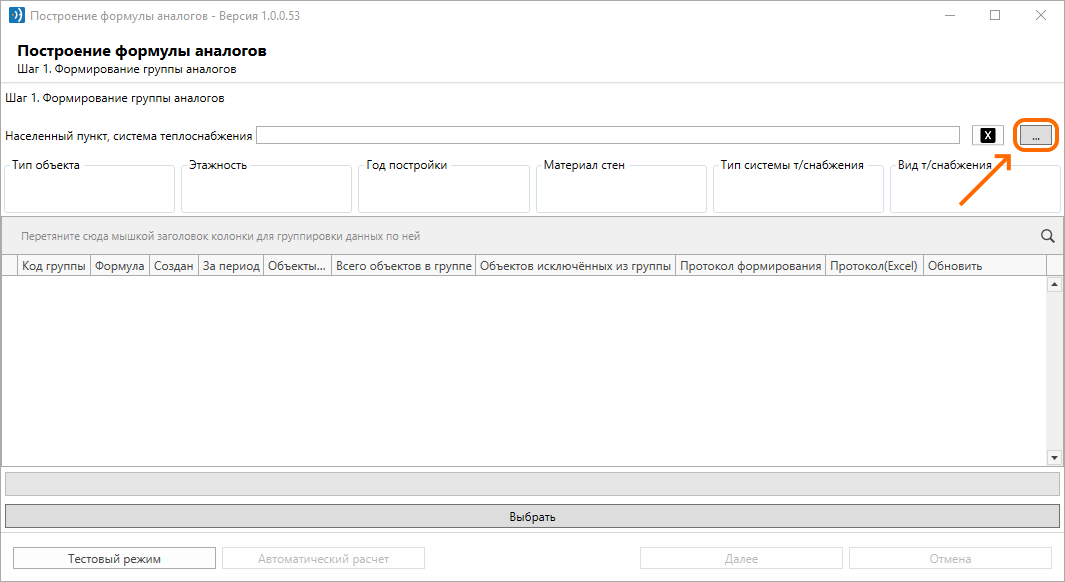
Рисунок 18 – Расположение кнопки в виде троеточия
Добавление новой системы теплоснабжения осуществляется через вкладку «Добавить» (рис. 19, элемент 1), в которой требуется указать название системы (рис. 19, элемент 2) и выбрать объект-источник с типом «ТЭЦ»/«Котельная»/«ИК»/«ИТ» посредством поиска (рис. 19, элемент 3). В данной вкладке имеется две колонки: записи, которые доступны для добавления в систему (левая часть окна), и записи, которые пользователь выбрал для добавления в систему теплоснабжения (правая часть окна). Для переноса записи из одной колонки в другую необходимо кликнуть по записи (рис. 19, элемент 4) и нажать на кнопку соответствующей стрелки, расположенной между колонками (рис. 19, элемент 5). Важно отметить, что при выборе объектов подразумевается, что уже выполнено сопоставление (привязка) между ТУ потребителей и источником, а также не рекомендуется заявлять сразу несколько объектов-источников, если они относятся к разным системам теплоснабжения.
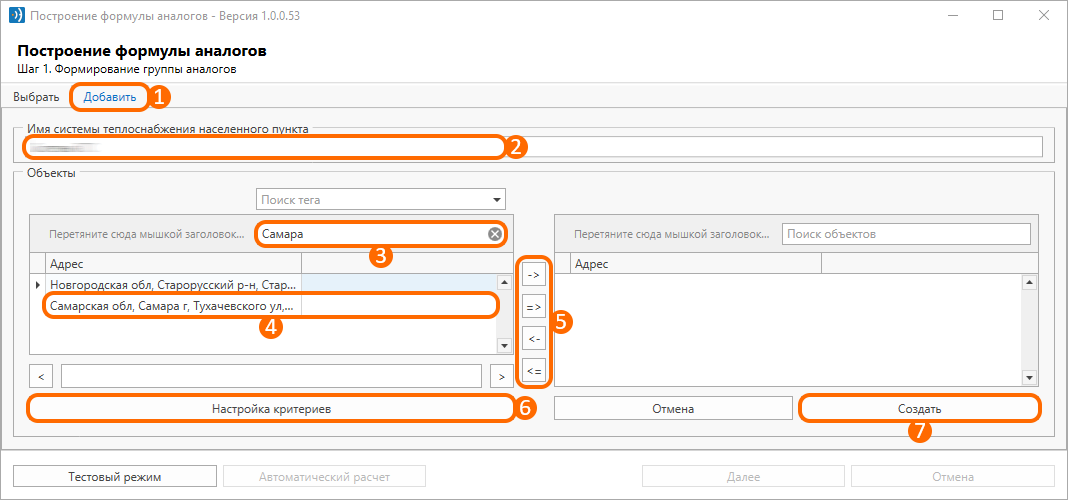
Рисунок 19 – Расположение кнопок для создания системы теплоснабжения
Далее обязательно настроить критерии системы теплоснабжения, кликнув по кнопке «Настройка критериев» в левой нижней части окна (рис. 19, элемент 6). На форме настройки критериев необходимо указать этажность и другие параметры, по которым будет происходить анализ объектов-потребителей.
Для добавления новых параметров критериев понадобиться нажать на кнопку «Добавить» в блоке с необходимым критерием (рис. 20, элемент 1). После чего будет доступна форма для добавления параметра критерия (например, этажность). Для каждого параметра данная форма будет различаться. Например, при добавлении этажности потребуется указать описание (наименование) параметра, а также диапазон этажей домов («1-2»), данные по которым нужно проанализировать, и нажать кнопку «Добавить». При разделении объектов на группы по этажности следует использовать уже существующую группировку, которая применялась в данной системе теплоснабжения при утверждении нормативов на отопление МКД регулирующим органом.
Для редактирования/удаления параметра критерия нужно кликнуть по его строке (рис. 20, элемент 2) и нажать на кнопку «Изменить»/«Удалить» (рис. 20, элемент 3). После чего появится форма, позволяющее изменить/удалить выбранный параметр.
После завершения настройки критериев объектов нужно нажать кнопку «Ок» в конце списка. Для создания системы теплоснабжения нужно нажать кнопку «Создать» (рис. 19, элемент 7).
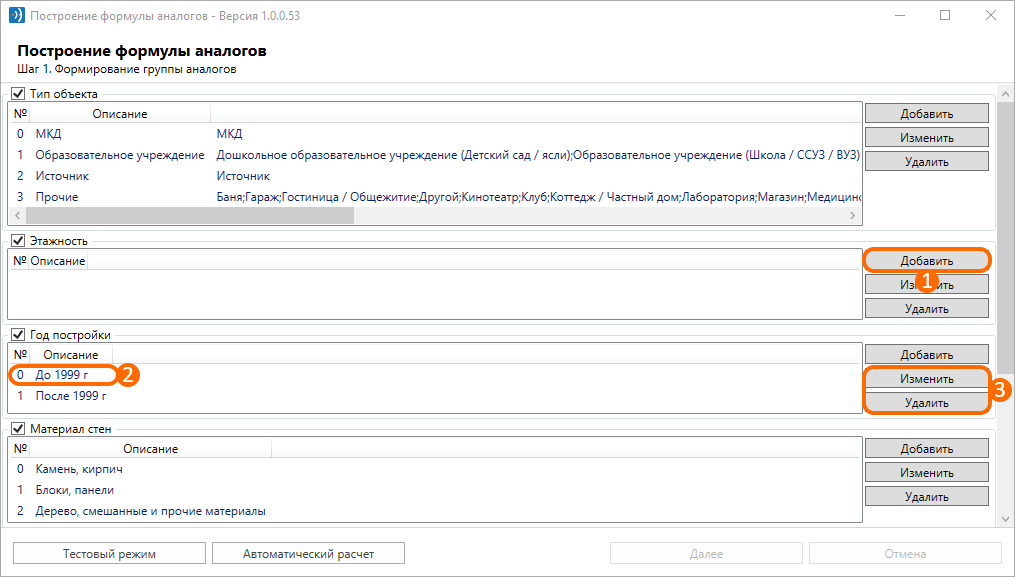
Рисунок 20 – Окно настройки критериев
После этого требуется выполнить расчёт.
Важно: на данный момент методика по расчёту формулы для объектов с потреблением ГВС отсутствует.
Расчёт можно осуществить двумя способами:
1. Автоматический расчёт (массово для групп объектов-аналогов). Для настройки автоматического расчёта нужно кликнуть по кнопке «Автоматический расчет» в левой нижней части окна. Далее в появившейся форме требуется указать период анализа по системе теплоснабжения (рис. 21, элемент 1) и методы проверки данных (рис. 21, элемент 2).
Стоит отметить, что в большинстве случаев периодом расчёта выбирается предыдущий отопительный период (т.е. с ноября по март).
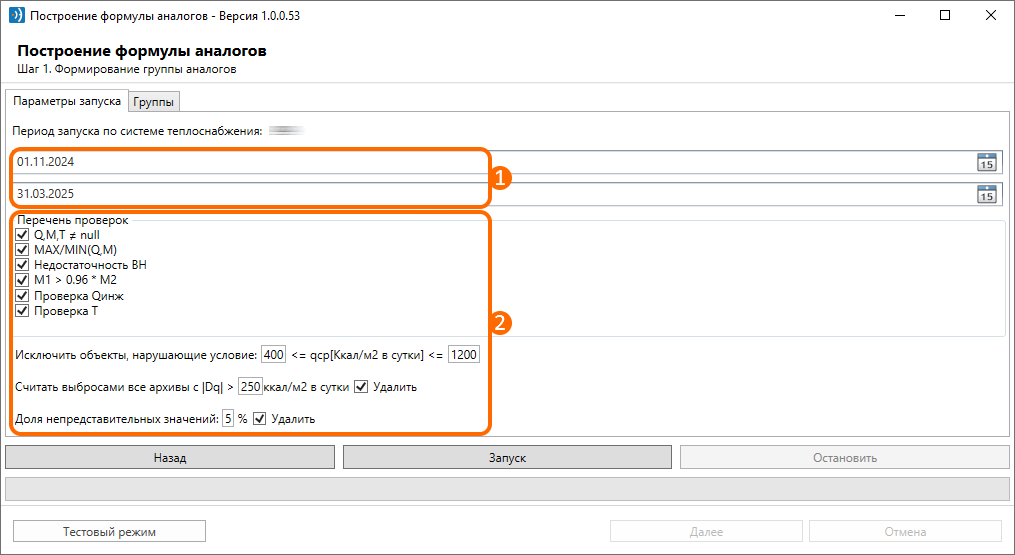
Рисунок 21 – Настройки запуска автоматического расчёта
Затем нужно выбрать группы объектов-аналогов с необходимым набором параметров. Для этого потребуется перейти во вкладку «Группы» (рис. 22, элемент 1) и выбрать нужные записи при помощи чекбоксов (рис. 22, элемент 2). После этого нажать кнопку «Запуск» в нижней части формы (рис. 22, элемент 3).
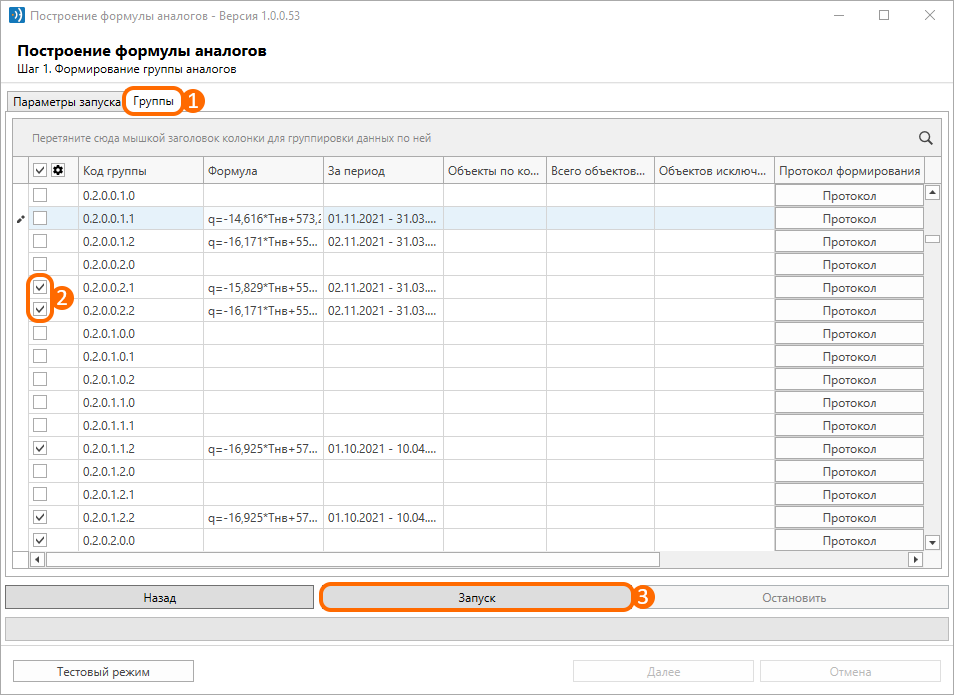
Рисунок 22 – Расположение кнопок для запуска автоматического расчёта по группам объектов
2. Ручной расчёт (пошагово для каждой выбранной группы объектов). Для расчёта формулы объектов-аналогов вручную нужно выбрать необходимую группу параметров (состоящую из 6 критериев) для формирования списка объектов-потребителей. Для выбора группы можно указать набор нужных параметров вручную при помощи блоков (рис. 23, элемент 1) или кликнуть по строке с требуемым кодом группы в списке (рис. 23, элемент 2). После этого нажать кнопку «Выбрать» (рис. 23, элемент 3).
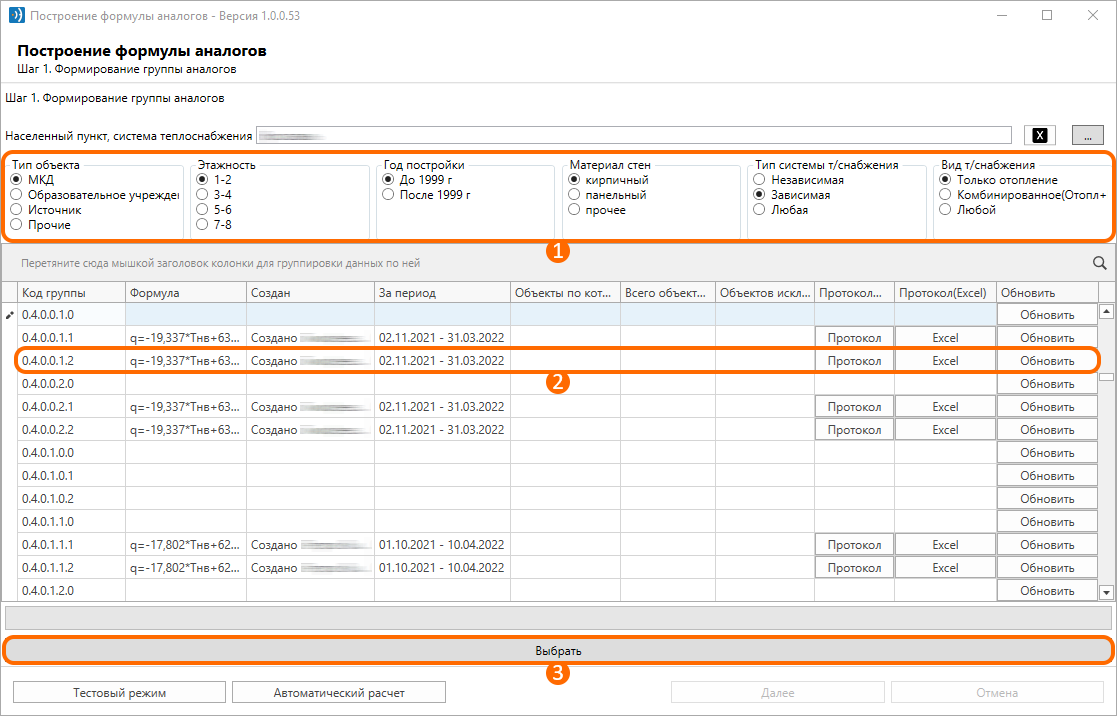
Рисунок 23 – Выбор группы объектов
Таким образом, запустится процесс поиска объектов аналогов, по окончанию которого будут отображены списки объектов-потребителей для обработки и те, которые были из нее исключены (рис. 24).
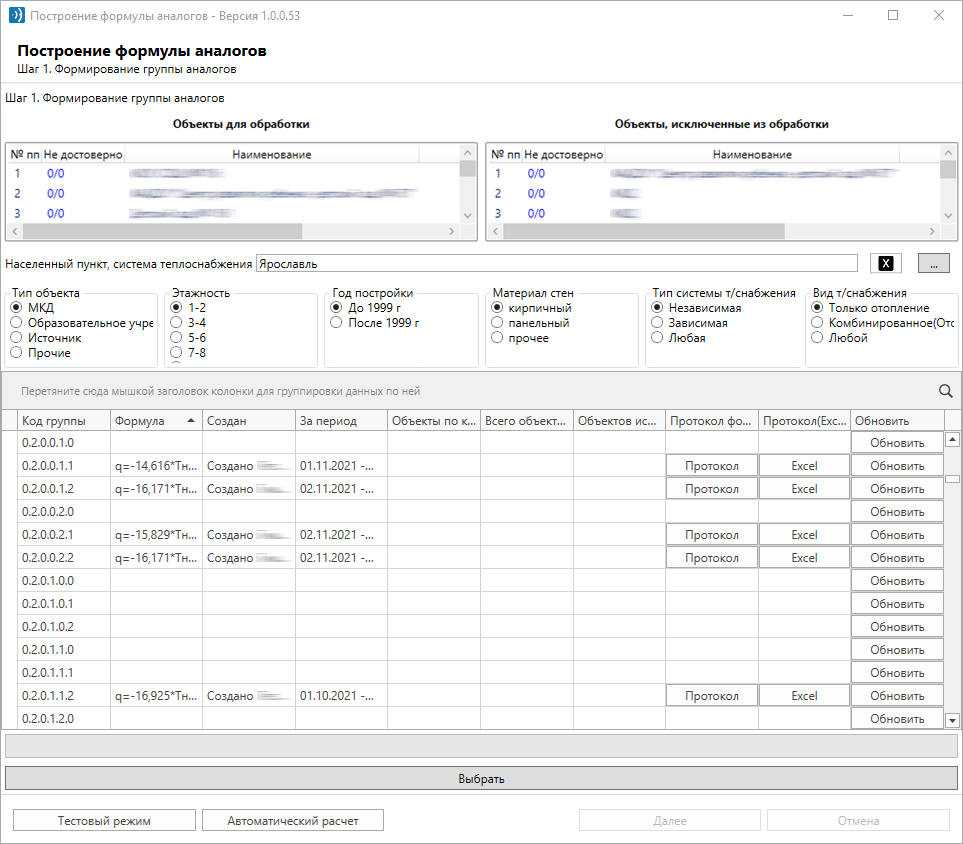
Рисунок 24 – Пример списков объектов для обработки и исключенных из неё
На следующем этапе производится отбраковка отдельных суточных показаний приборов учёта по набору критериев достоверности результатов измерений. Для этого потребуется указать диапазон дат (рис. 25, элемент 1), за который будет осуществляться поверка и в дальнейшем строиться формула аналогов, а также настроить перечень необходимых проверок (рис. 25, элемент 2) и нажать кнопку «Выполнить проверки» (рис. 25, элемент 3). После завершения поверки показаний приборов учёта на достоверность согласно заданным параметрам будут исключены из списка недостоверные данные и объекты, по которым отсутствуют достоверные результаты измерений за выбранный период времени. При помощи столбца «Не достоверно» можно просмотреть количество отбракованных архивов в следующем формате «XXX/YYY», где «XXX» – количество отбракованных архивов с недостоверными данными, «YYY» – общее количество суточных архивов (для данного объекта), имеющихся в базе данных АИИС. Стоит отметить, что по объектам, в которых количество отбракованных архивов составляет больше половины всех имеющихся – текст будет выделен красным цветом. Затем нужно нажать кнопку «Далее» в правом нижнем углу окна.
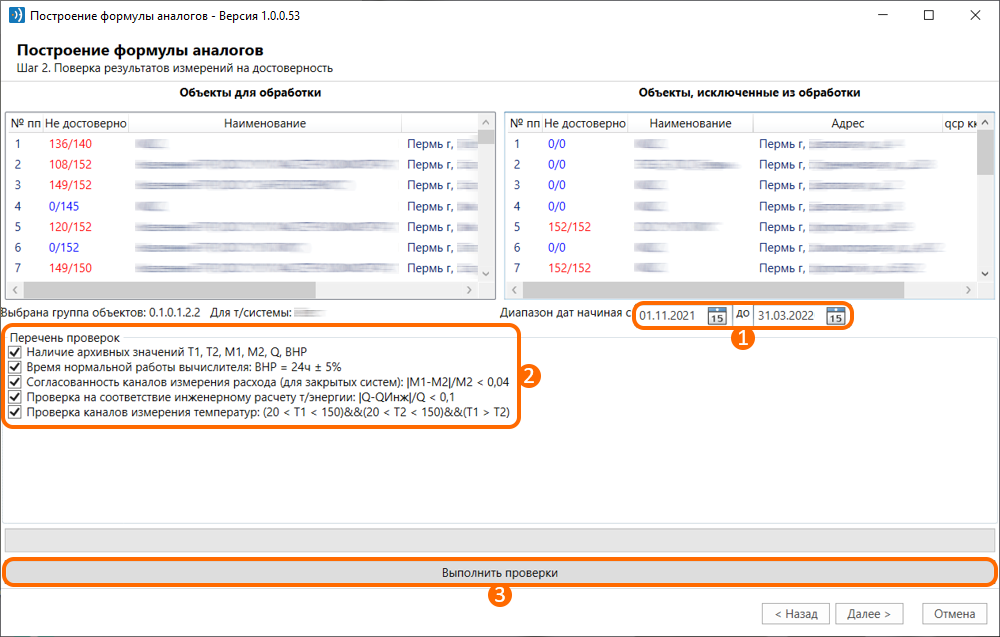
Рисунок 25 – Форма поверки данных на достоверность
Следующим шагом будет происходить анализ среднего удельного потребления тепловой энергии на отопление объектов в течение отопительного сезона. Для большинства объектов среднее удельное потребление тепловой энергии находится в диапазоне от 500 до 1000 ккал/м^2 в сутки. В случае, если удельное потребление какого-либо объекта выходит за пределы этого диапазона, то, вероятно, были указаны ошибочные данные в его характеристиках (например, отапливаемая площадь).
Для запуска поверки необходимо установить допустимые границы для величины «qср» (рис. 26, элемент 1) и нажать кнопку «Выполнить обработку» (рис. 26, элемент 2). Стоит учесть, что значения параметра «qср» по выбранным объектам отображаются в списке объектов для обработки (в левой части окна). После поверки объектов-потребителей в соответствии с указанным условием из списка (для обработки) будут исключены объекты, по которым значения «qср» выходит за пределы заданного диапазона. Затем нужно нажать кнопку «Далее» (рис. 26, элемент 3).
Важно: для исключенных объектов нужно обязательно проанализировать описание технических характеристик и внести необходимые изменения, чтобы их можно было в дальнейшем использовать для расчётов по методу аналогов.
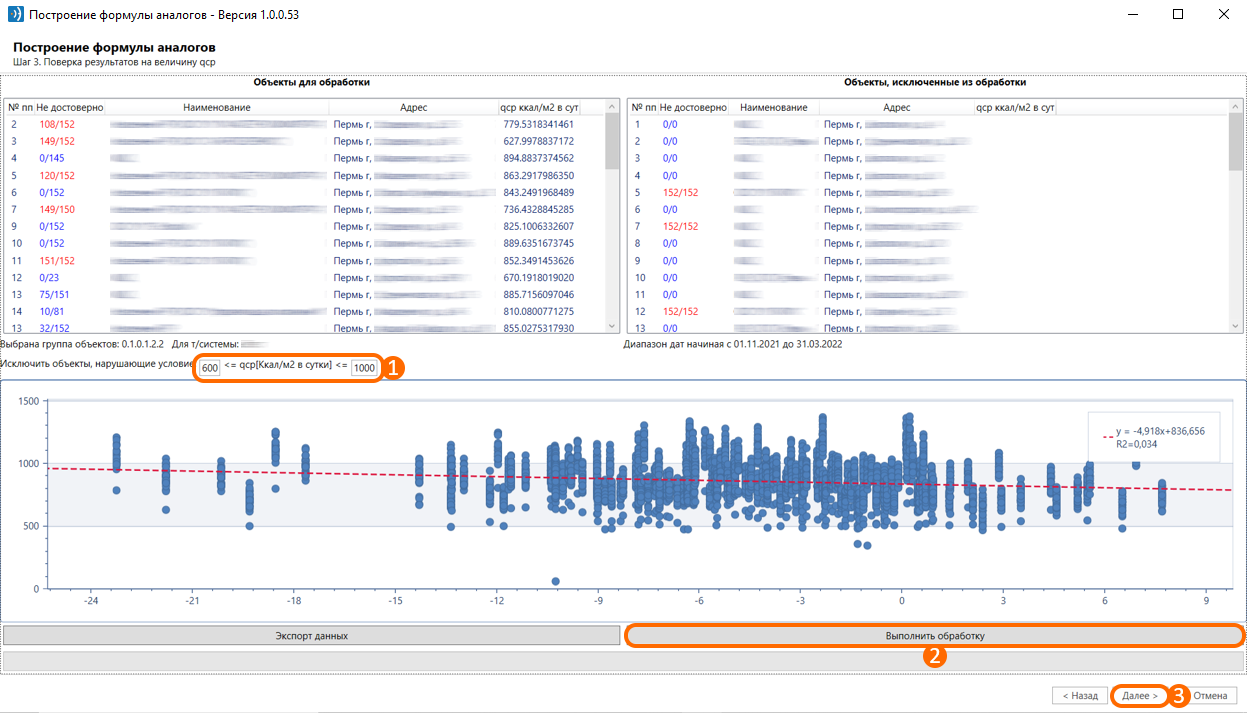
Рисунок 26 – Форма обработки результатов на величину «qср»
На следующем этапе осуществляется исключение из обработки сравнительно небольшого количества «выпадающих» по своих характеристикам объектов из группы аналогов. Причиной «выпадения» отдельных объектов из общей статистики группы аналогов может быть неправильное отнесение объекта к данной группе (например, некорректное указание этажности, материала стен и т.д.). Для запуска поверки потребуется настроить величину кратности (не менее «3») в разнице количества отрицательных и положительных отклонений: Dq = qрасч - qфакт (рис. 27, элемент 1) и нажать опцию «Исключить выпадающие объекты» (рис. 27, элемент 2). После завершения обработки будут исключены объекты согласно заданному условию. Затем следует нажать кнопку «Далее» в правом нижнем углу окна.
Важно: для исключенных объектов необходимо проанализировать описание технических характеристик и внести нужные изменения, чтобы в дальнейшем корректно отнести их к соответствующей группе аналогов.
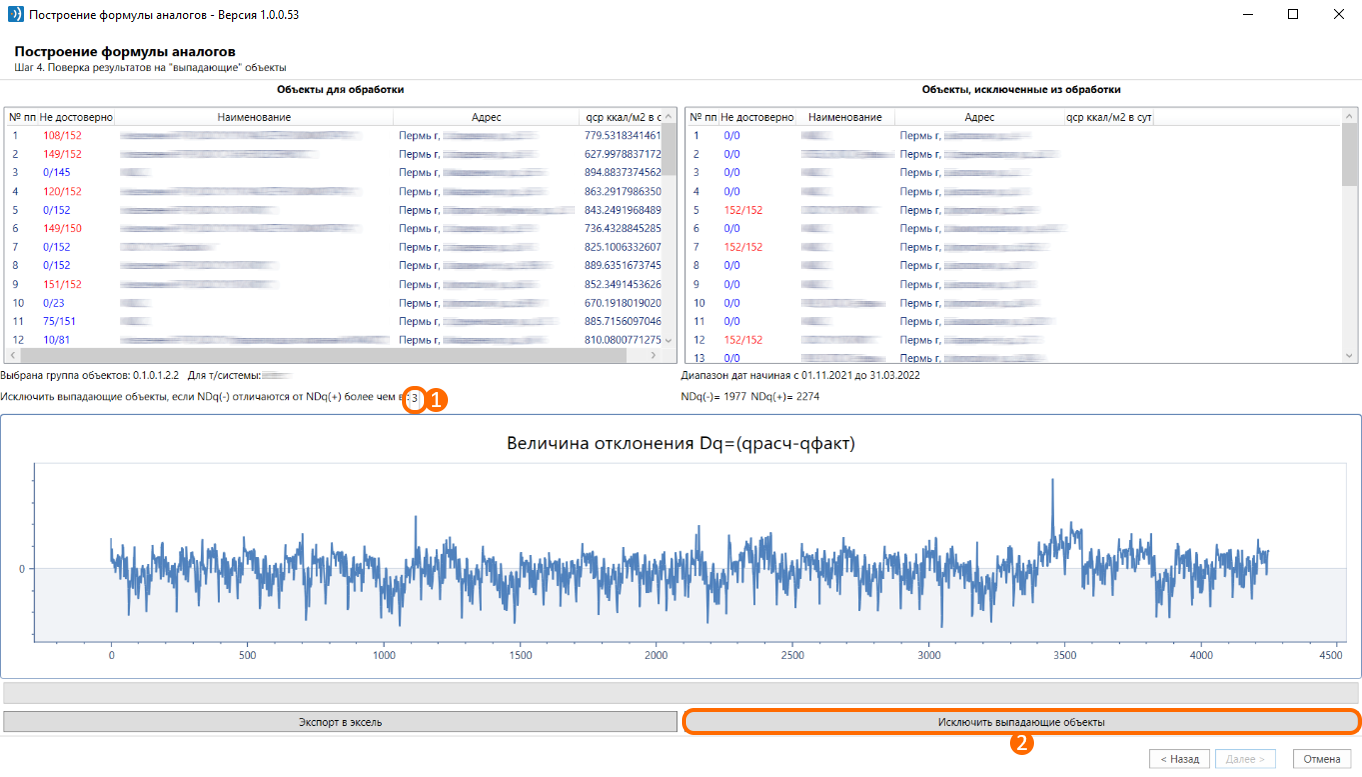
Рисунок 27 – Форма поверки результатов на «выпадающие объекты»
Отдельные выбросы результатов измерений при сохранении их достоверности происходят в ситуациях, связанных с различными нарушениями режима теплоснабжения (например, перерывы/ограничения ремонтного и аварийного характера). Для исключения таких случаев из анализа необходимо последовательно перебрать все объекты, а внутри каждого из них убедиться, что отклонения фактической величины удельного потребления от ее расчётного значения находится в разумных пределах. В данной ситуации под «разумными пределами» принимается диапазон: Dq = ±250 ккал/м^2 в сутки (т.е. исключать из анализа все данные суточных архивов, входящие в этот диапазон). После каждого исключения по команде пользователя выполняется пересчёт результатов. Для этого нужно выбрать объект, кликнув по необходимой строке в списке объектов для обработки (рис. 28, элемент 1) и, убедившись, что в нем присутствуют требующие исключения выбросы, нажать кнопку «Выбрать объект» (рис. 28, элемент 2).
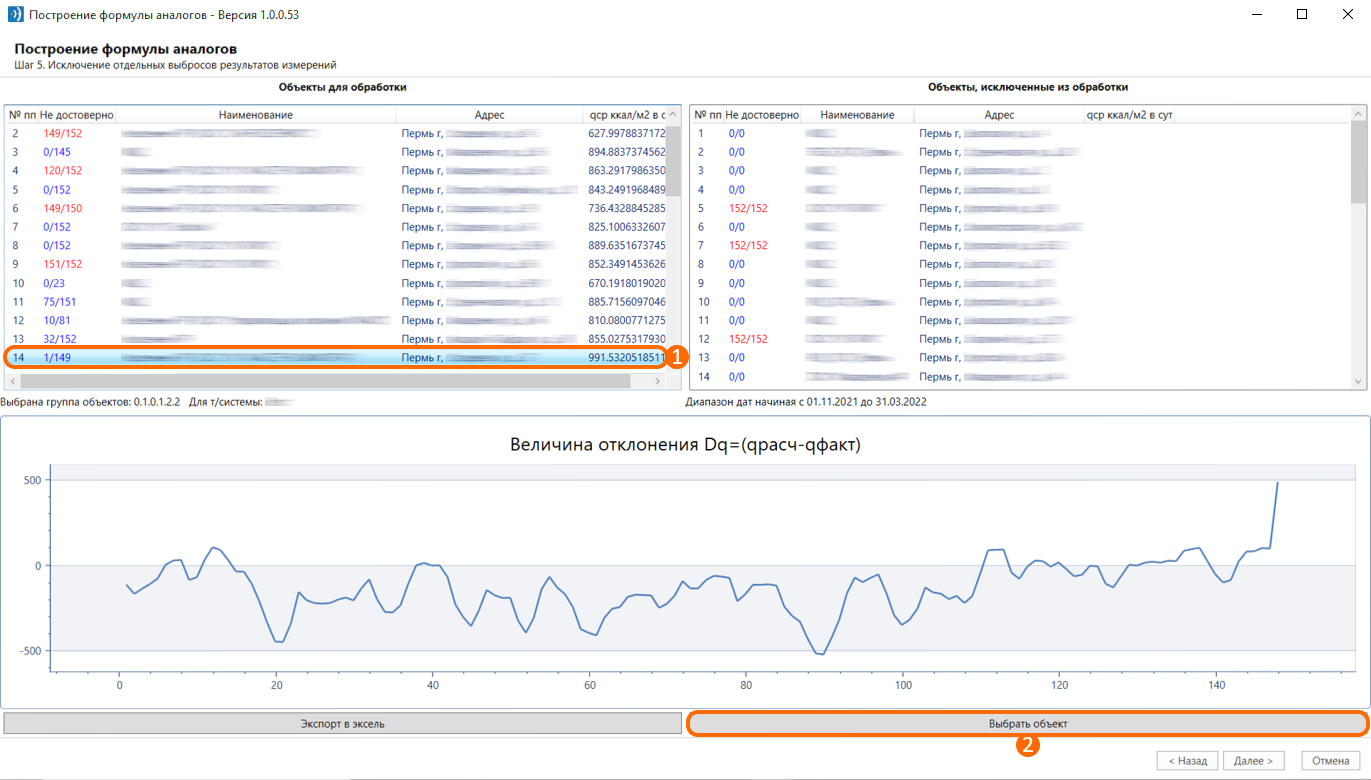
Рисунок 28 – Форма исключения отдельных выбросов результатов измерений
В появившейся форме нужно выбрать записи при помощи чекбоксов (рис. 29, элемент 1), которые необходимо удалить, и нажать кнопку «Пересчитать» (рис. 29, элемент 2). После завершения пересчёта следует нажать кнопку «Ок» (рис. 29, элемент 3) для пересчёта на другом объекте. В случае, если пересчёт всех необходимых объектов выполнен и требуется перейти к следующему шагу, нужно нажать кнопку «Далее» (рис. 29, элемент 4).
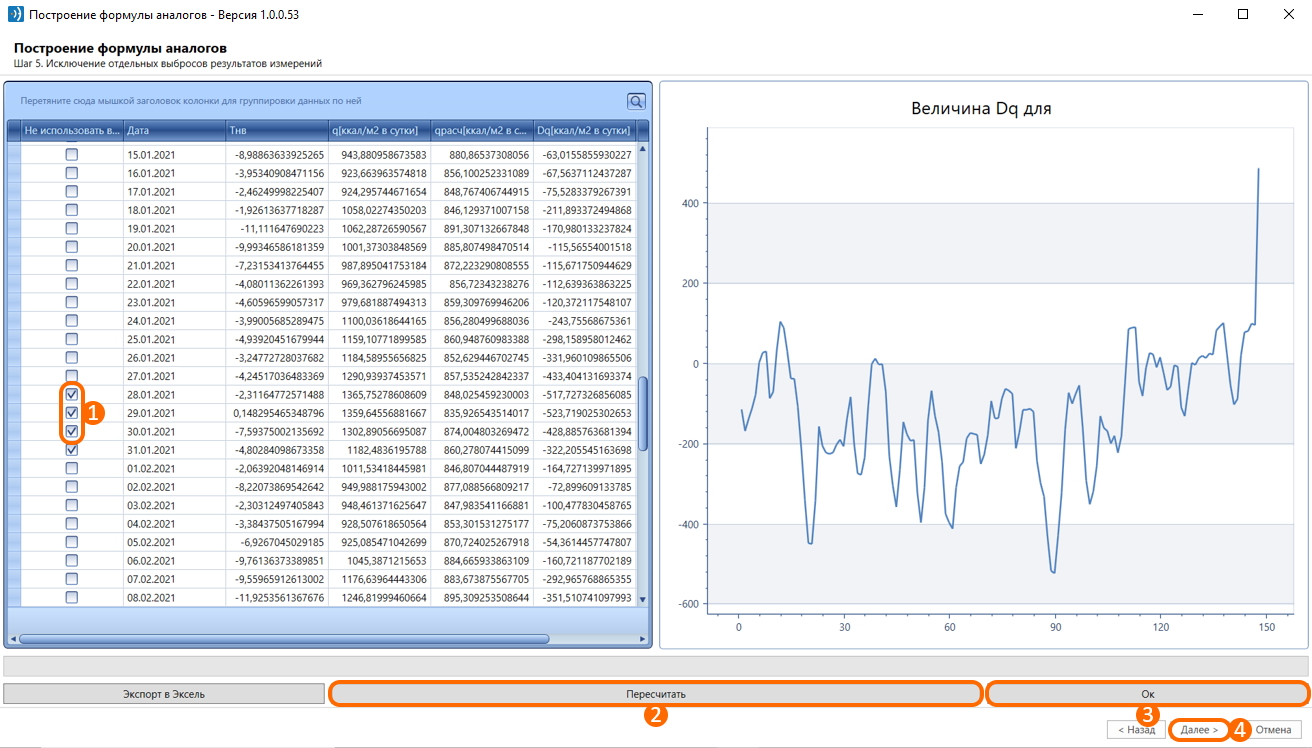
Рисунок 29 – Форма пересчёта результатов
Следующим этапом необходимо исключить непредставительные значения из окончательной обработки, которые определяются максимальным отклонением от среднего значения. Для этого потребуется указать величину их доли в процентах (рис. 30, элемент 1) и нажать на опцию «Исключить непредставительные значения» (рис. 30, элемент 2). Таким образом, окончательные результаты обработки информации будут представлены в окне программы (диаграмма с точками результатов измерений после выполнения исключений; красная штриховая линия тренда, определяющая среднюю тенденцию зависимости: q = F (Tнв), а также уравнение этой средней тенденции; оценка погрешности в абсолютном и приведенном относительном выражении).
Также по нажатию кнопки «Экспорт протокола обработки» (рис. 30, элемент 3) на форме исключения непредставительных значений имеется возможность выгрузить протокол обработки, представляющий собой текстовый файл, в котором будет доступно описание всех выполненных действий обработок на каждом шаге данного процесса. Далее следует кликнуть по кнопке «Готово» (рис. 30, элемент 4).
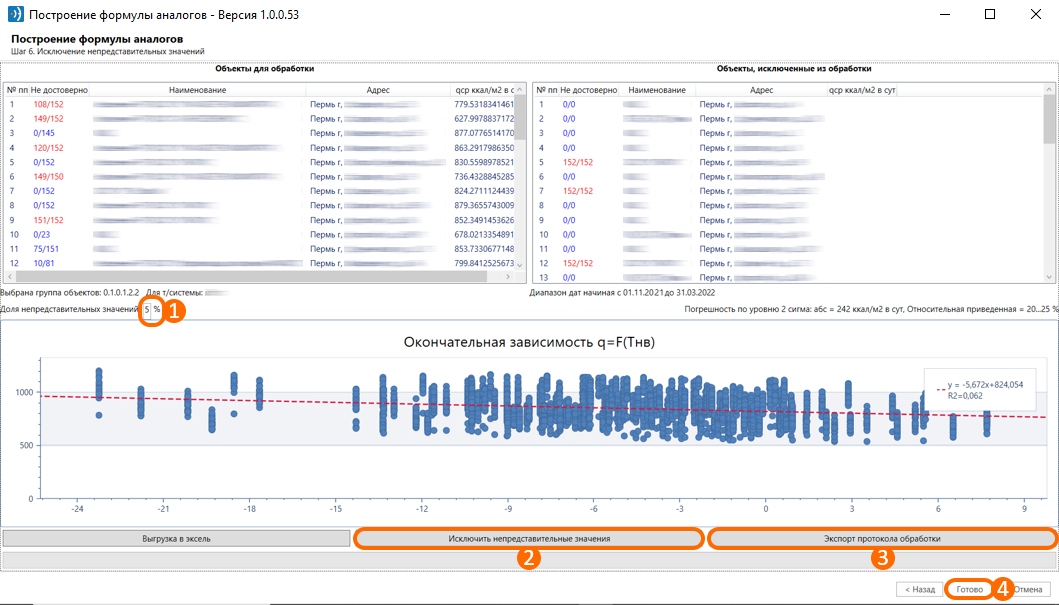
Рисунок 30 – Форма исключения непредставительных значений
После завершения выполнения последнего шага программное обеспечение запросит подтверждение на формирование уравнения по объектам-аналогам (рис. 31).
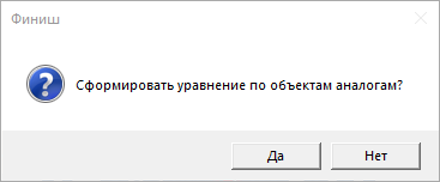
Рисунок 31 – Окно для запуска формирования уравнения по объектам аналогам
При успешном формировании формулы по аналогом будет выведено соответствующее уведомление (рис. 32), в котором нужно кликнуть по кнопке «Ок» в правом нижнем углу окна. После этого окно подмодуля приложения будет автоматически закрыто. При следующем запуске программы и выборе данной системы теплоснабжения, а также группы объектов-аналогов с параметрами, которые были раннее указаны при построении формулы, будет выведена информация по текущей формуле для групп аналогов.
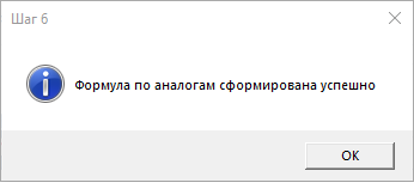
Рисунок 32 – Вид уведомления об успешном формировании уравнения по аналогам
Важные особенности работы подмодуля:
В данном подмодуле в первую очередь понадобится создать теплосистему, только после этого на основании включенных в нее источников и потребителей производить расчет формулы для каждой группы объектов. Под группой объектов подразумевается автоматически отсортированный список объектов на основании значения ряда параметров (тип объекта, этажность, площадь и т.д.), которые требуется предварительно заполнять;
При выборе диапазона дат необходимо обязательно указывать период времени, входящий в отопительный сезон. Также следует избегать дней, когда производилась наладка системы теплоснабжения после ее запуска, а также весенних дней в конце отопительного сезона, в которые некоторые потребители начинают отключать или ограничивать отопление (т.к. если результаты измерений за такие дни попадут в общую статистику – итоговый расчёт может быть сильно искажен). Рекомендуется указывать максимально продолжительный непрерывный период времени, в течение которого происходило наибольшее изменение температуры наружного воздуха (т.е. период с ноября по март включительно);
В последней версии ПО был добавлен автоматический расчет, который производит расчет по всем группам выбранной теплосистемы;
Результаты расчёта данного подмодуля при сохранении в АИИС участвуют в работе замещающих методов.
2.7 Подмодуль «Расчёт коэффициентов ГВС с компенсацией суточной неравномерности»
Подмодуль предназначен для расчета коэффициента по ГВС с учётом неравномерности посуточно за каждый месяц. Суть метода заключается в определении среднесуточного потребления ГВС по показаниям приборов учёта с одновременной компенсацией суточной неравномерности расхода горячей воды, обусловленной в основном температурой холодной воды. По каждой ТУ ГВС рассчитываются коэффициенты на каждый месяц. При отсутствии возможности рассчитать коэффициенты по конкретной ТУ применяются усредненные коэффициенты по всей системе теплоснабжения.
Для работы с данным подмодулем предусмотрены следующие пользовательские роли:
Пользователь системы;
Расчёт коэфф. ГВС с компенс. суточной неравномер;
Создание/редактирование/удаление систем теплоснабжения населенных пунктов.
Взаимодействие с подмодулем «Расчёт коэффициентов ГВС с компенсацией суточной неравномерности»
Для работы с подмодулем нужно выбрать доступную теплосистему или создать новую. Выбор/добавление системы теплоснабжения происходит посредством кнопки в виде троеточия в правой верхней части окна (рис. 33).
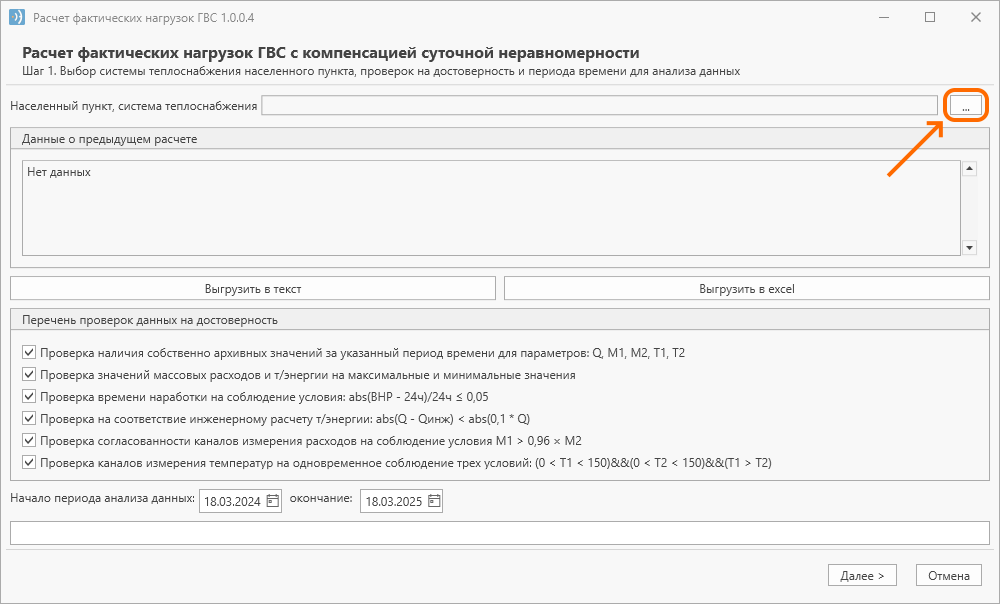
Рисунок 33 – Расположение кнопки в виде троеточия
На появившейся форме нужно выбрать теплосистему при помощи поиска в верхней части формы или добавить систему теплоснабжения, перейдя во вкладку «Добавить» (рис. 34, элемент 1). Для добавления системы теплоснабжения необходимо указать название системы (рис. 34, элемент 2) и найти объекты путём использования поиска (рис. 34, элемент 3). На форме создания системы имеется две колонки: записи, которые доступны для добавления в теплосистему (левая часть окна), и записи, которые пользователь выбрал для добавления в систему теплоснабжения (правая часть окна). Для того, чтобы перенести объект из одной колонки в другую, нужно кликнуть по записи (рис. 34, элемент 4) и нажать на кнопку соответствующей стрелки, расположенной между колонками (рис. 34, элемент 5). Затем можно настроить критерии объектов-потребителей (этажность, год постройки и т.д.), кликнув по кнопке «Настройка критериев» (рис. 34, элемент 6). После введения всех необходимых параметров нужно нажать кнопку «Создать» (рис. 34, элемент 7).
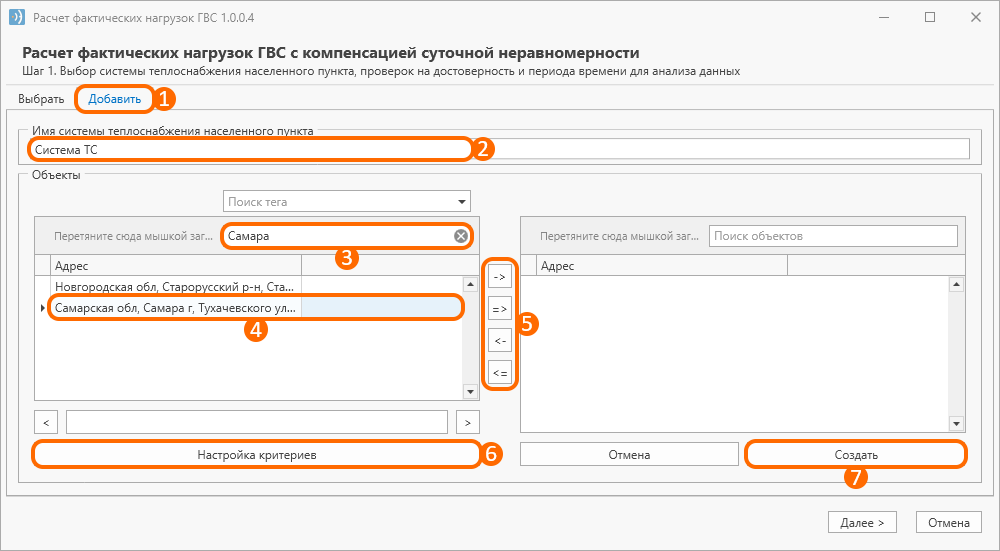
Рисунок 34 – Расположения для создания системы теплоснабжения
Далее потребуется настроить необходимые проверки данных на достоверность (рис. 35, элемент 1) и/или отредактировать период для анализа данных (рис. 35, элемент 2), после чего нажать кнопку «Далее» (рис. 35, элемент 3).
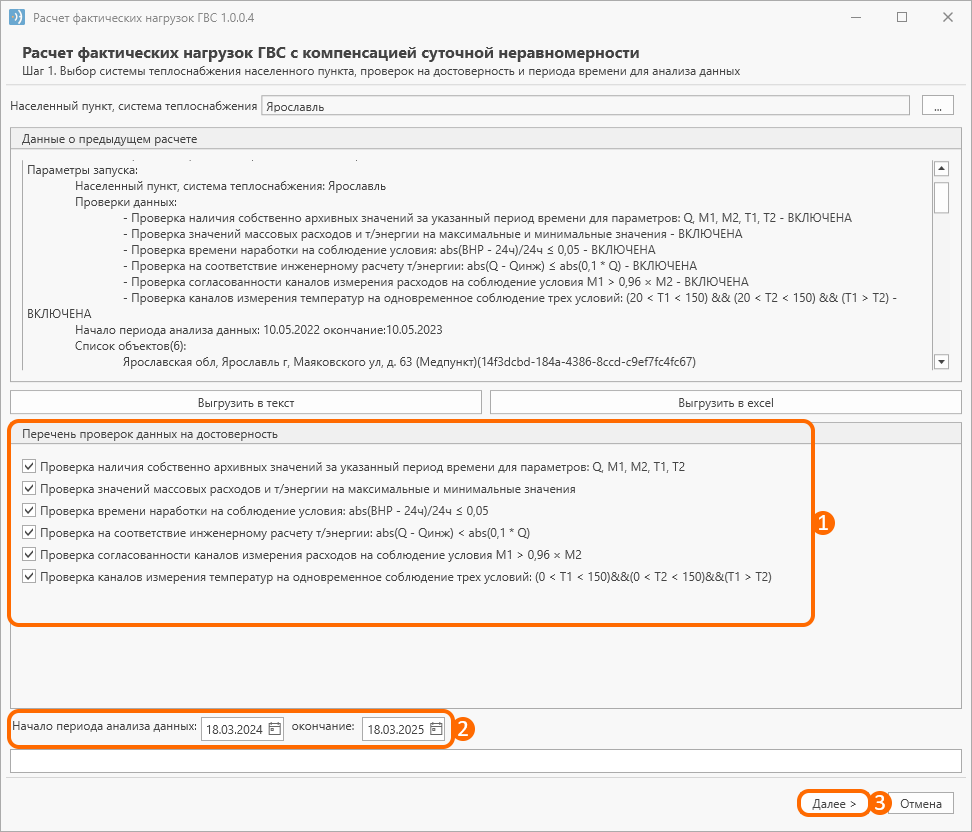
Рисунок 35 – Расположение кнопок для настройки проверок и периода анализа данных
Для расчёта фактических нагрузок ГВС нужно нажать кнопку «Рассчитать» (рис. 36, элемент 1). После завершения расчёта его можно сохранить в АИИС путём нажатия кнопки «Сохранить» в нижней части окна (рис. 36, элемент 2).
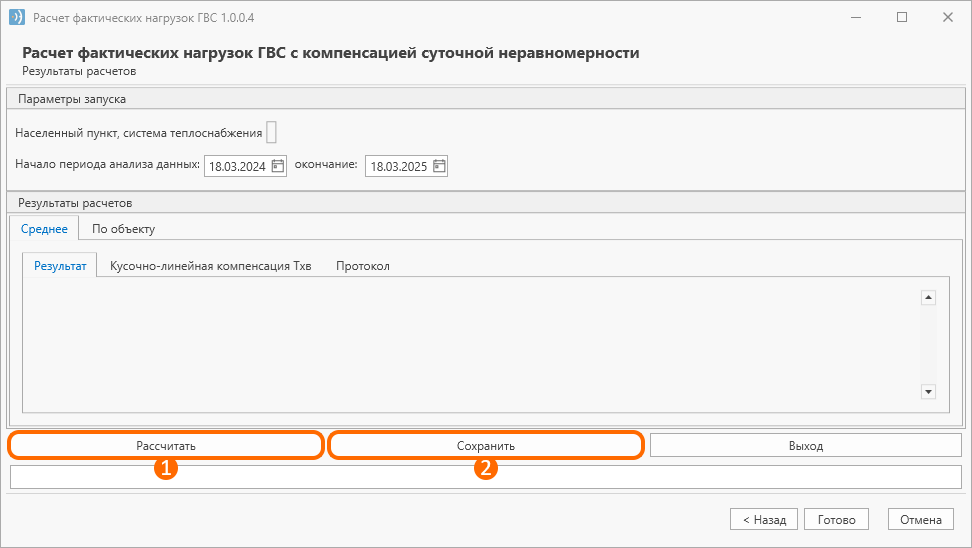
Рисунок 36 – Расположение кнопок для расчёта коэффициентов ГВС
Важные нюансы работы подмодуля:
Автодобавление ТУ к системе теплоснабжения в разрезе коэффициентов суточной неравномерности и попытка расчёта коэффициентов производится ежедневно через модуль статистики;
Результаты расчёта данного подмодуля при сохранении в АИИС участвуют в работе замещающих методов.
2.8 Подмодуль «Расчёт фактических нагрузок»
Подмодуль предназначен для расчёта фактических нагрузок, основанного на долговременной стабильности характеристики теплопотребления объекта (т.е. на его способности терять тепло) в зависимости от температуры наружного воздуха. Под долговременной стабильностью здесь принимается неизменность теплофизических свойств ограждающих конструкций объекта в течение длительных периодов времени – как минимум до нескольких лет. Таким образом, следует, что в случае преднамеренного изменения этих теплофизических свойств (например, мероприятия по энергосбережению: утепление фасадов, замену оконных конструкций на энергосберегающие и т.п.) – для корректной работы данного подмодуля потребуется внесение определенных корректировок.
Для работы с данным подмодулем предусмотрены следующие пользовательские роли:
Пользователь системы;
Редактирование объектов;
Расчёт фактической нагрузки.
Взаимодействие с подмодулем «Расчёт фактических нагрузок»
Расчёт фактических нагрузок можно выполнить следующими способами:
1. Массовый расчёт (для организации/группы объектов). Для массового расчёта нужно выбрать необходимую организацию или группу объектов (тег) при помощи поиска в верхней части окна (рис. 37, элемент 1) и нажать кнопку «Рассчитать по группе» (рис. 37, элемент 1). При желании можно удалить ранее выполненный результат расчётов путем использования кнопки «Очистить факт. нагрузку»/«Очистить факт. нагрузку ГВС».
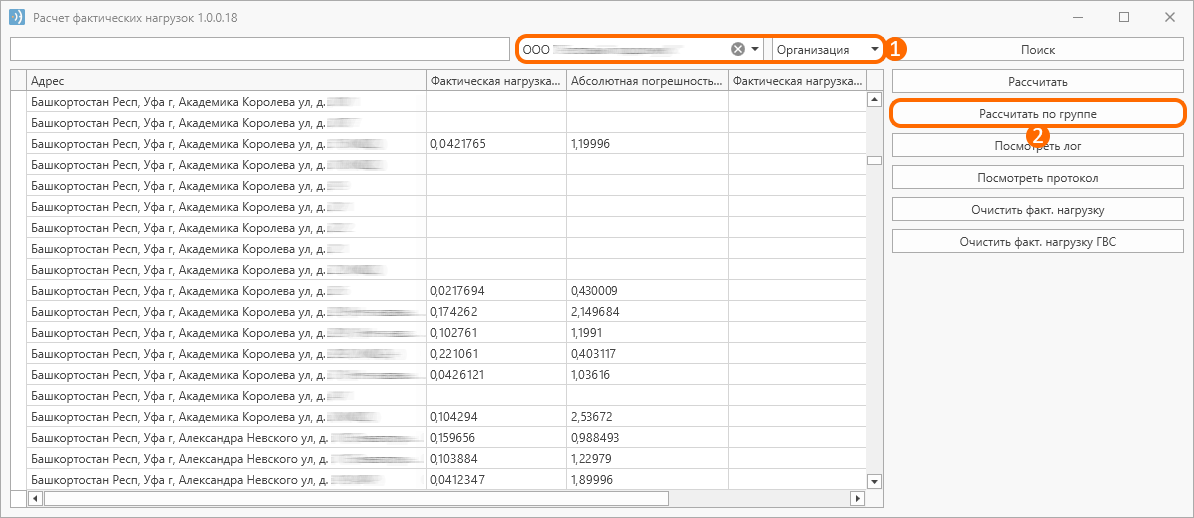
Рисунок 37 – Расположение кнопок для массового расчёта фактических нагрузок
После этого в появившейся форме нужно настроить период для расчёта (в большинстве случаев для отопления указываются даты предыдущего отопительного сезона, для ГВС – год) (рис. 38, элемент 1), а также заявленные методы проверок данных на достоверность (рис. 38, элемент 2). Далее запустить расчёт необходимых нагрузок (отопление/ГВС), кликнув на соответствующую кнопку в нижней части окна (рис. 38, элемент 3)
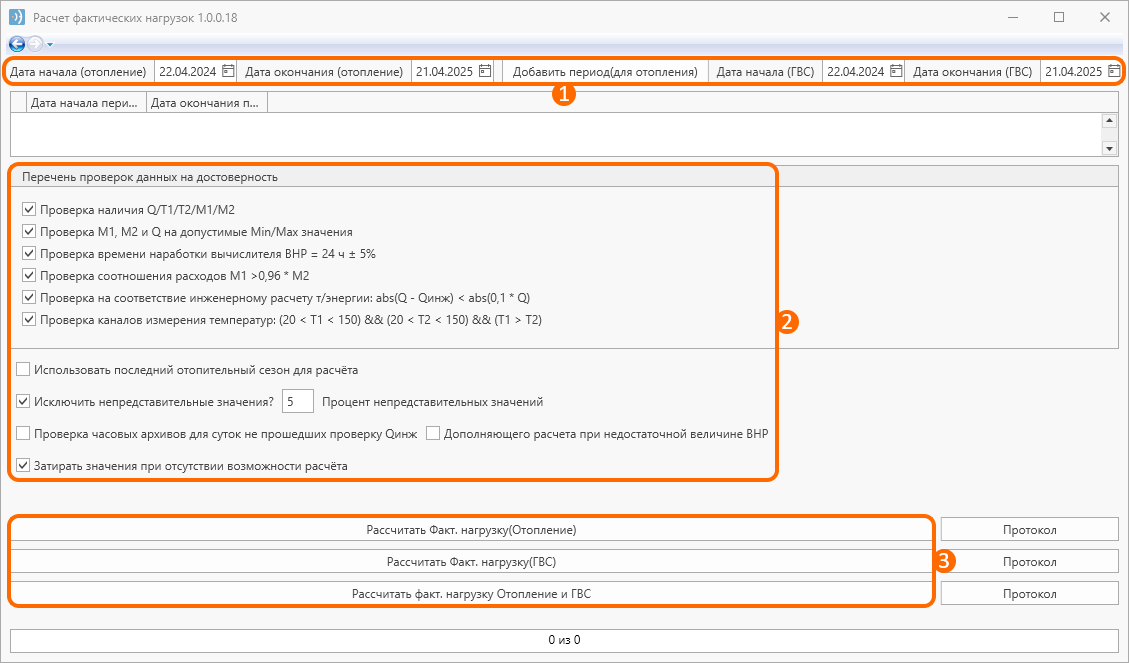
Рисунок 38 – Настройки массового расчёта фактических нагрузок
2. Ручной расчёт (для каждого объекта). Для расчёта фактических нагрузок вручную необходимо найти требуемый объект посредством поиска в верхней части окна (рис. 39, элемент 1). После выбора объекта (рис. 39, элемент 2) нужно нажать кнопку «Рассчитать» (рис. 39, элемент 3). При желании можно затереть ранее выполненный результат расчётов путем использования кнопки «Очистить факт. нагрузку»/«Очистить факт. нагрузку ГВС».
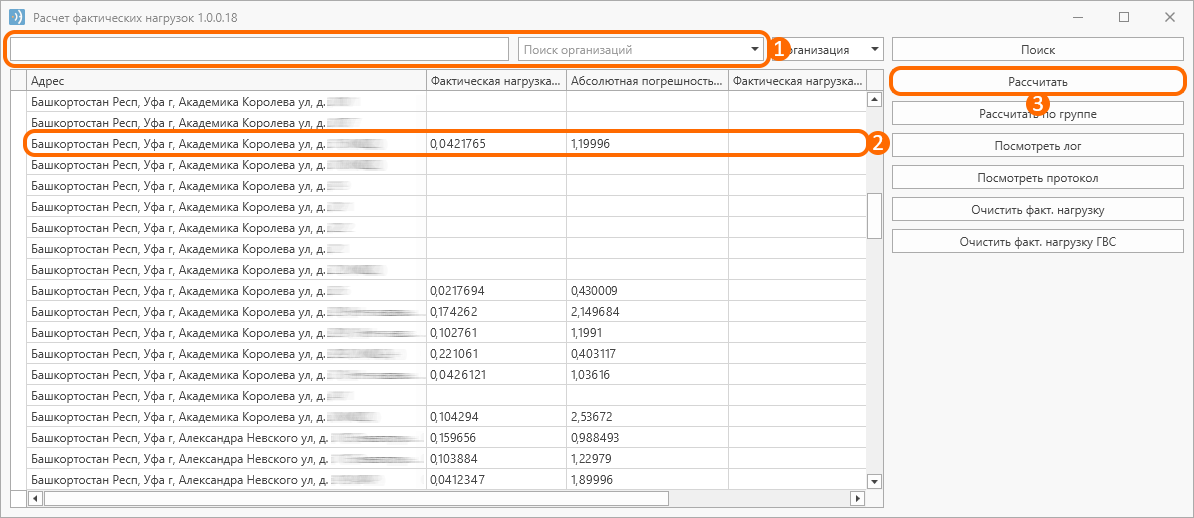
Рисунок 39 – Расположение кнопок для расчёта фактических нагрузок
В появившемся окне нужно настроить период для расчёта (в большинстве случаев для отопления указываются даты предыдущего отопительного сезона, для ГВС – год) (рис. 40, элемент 1), а также заявленные методы проверок данных на достоверность (рис. 40, элемент 2). При расчёте по одному объекту доступен раздельный анализ по ТС и ГВС (рис. 40, элемент 3).
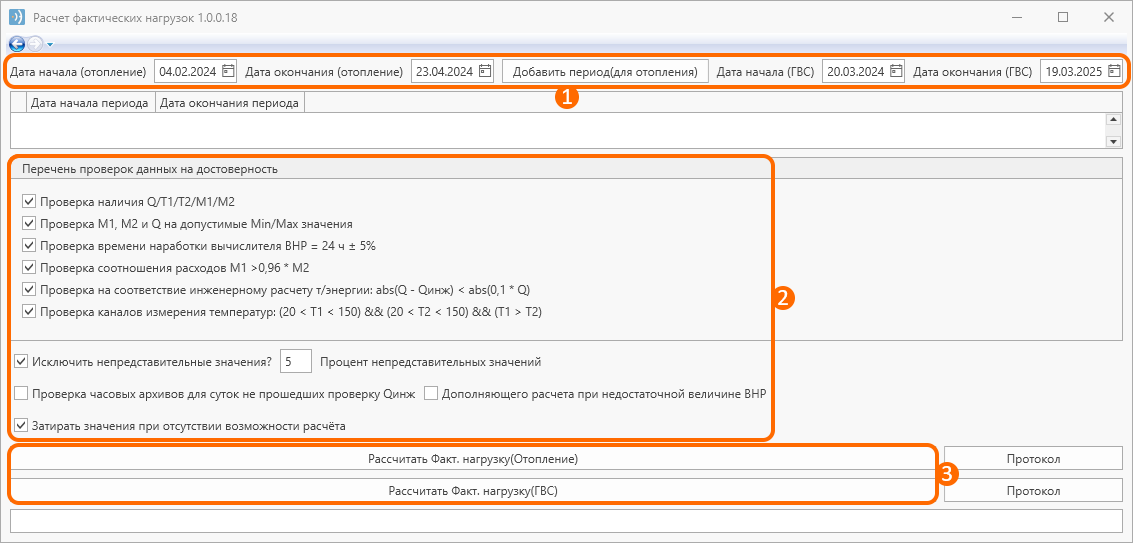
Рисунок 40 – Настройки расчёта фактических нагрузок
Важные нюансы работы подмодуля:
Расчёт в данном подмодуле не выполняется по ТУ с комбинированной нагрузкой;
Доступен расчет по организации;
Результаты расчёта данного подмодуля при сохранении в АИИС участвуют в работе замещающих методов.
2.9 Подмодуль «Оценка погрешности при расчёте потребления по договорной нагрузке»
Подмодуль предназначен для оценки погрешности при расчёте потребления энергоресурсов по договорной нагрузке.
Для работы с данным подмодулем предусмотрены следующие пользовательские роли:
Пользователь системы;
Расчёт погрешности договорной нагрузки.
Взаимодействие с подмодулем «Оценка погрешности при расчёте потребления по договорной нагрузке»
Для работы в подмодуле потребуется при помощи поиска (рис. 41, элемент 1) выбрать необходимую теплосистему (рис. 41, элемент 2) и нажать кнопку «Далее» (рис. 41, элемент 3).
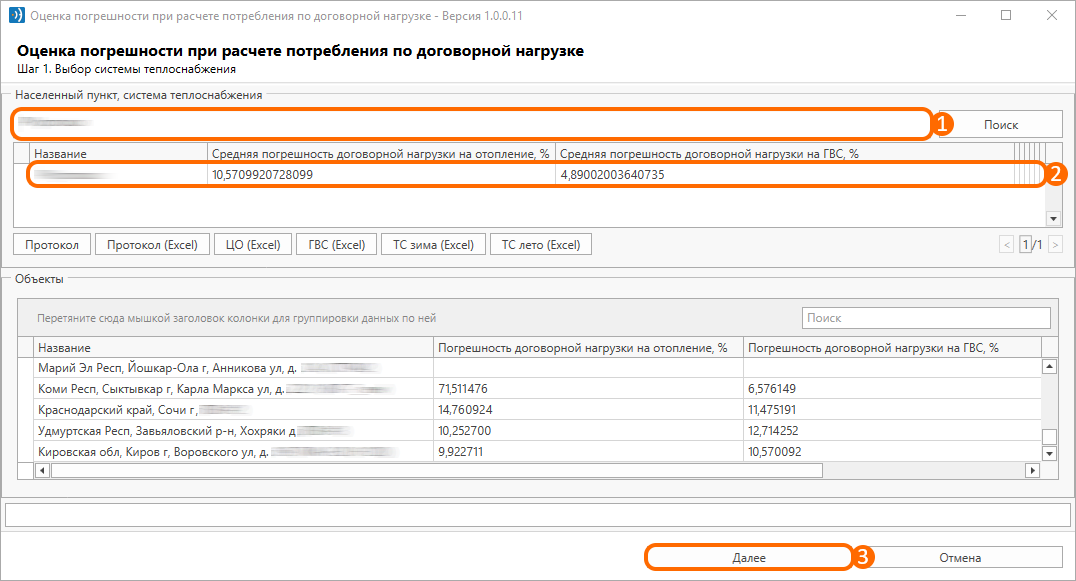
Рисунок 41 – Расположение кнопок для выбора системы теплоснабжения
После этого нужно настроить требуемые проверки данных на достоверность (рис. 42, элемент 1) и кликнуть по кнопке «Рассчитать погрешность» (рис. 42, элемент 2). Таким образом, расчёт погрешности будет выполнен, и при необходимости его можно сохранить в АИИС.
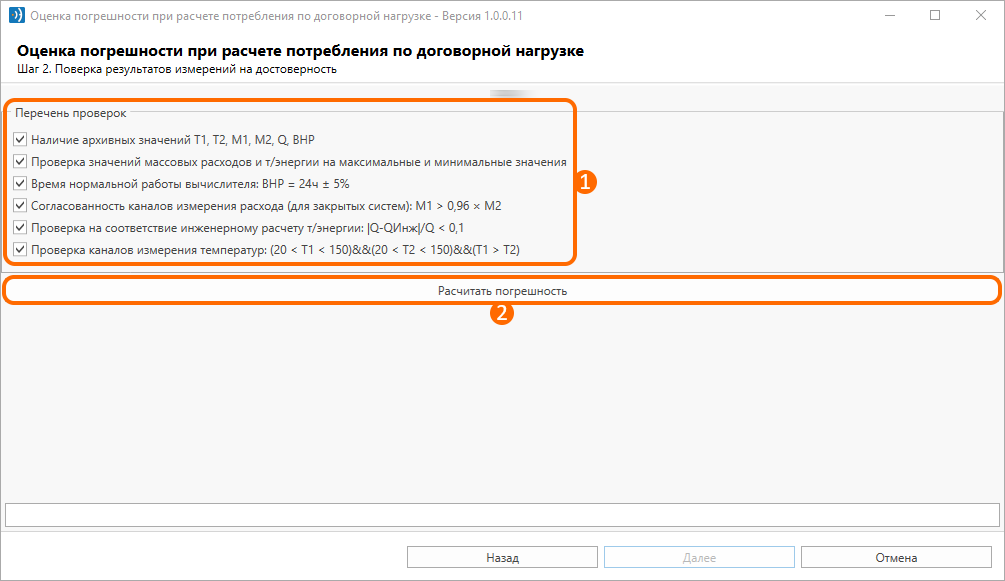
Рисунок 42 – Расположение кнопок для расчёта погрешности
Важные особенности работы подмодуля:
Расчёт погрешности должен выполняться пользователем раз в год перед началом отопительного сезона;
Результаты расчёта данного подмодуля при сохранении в АИИС участвуют в работе замещающих методов.
